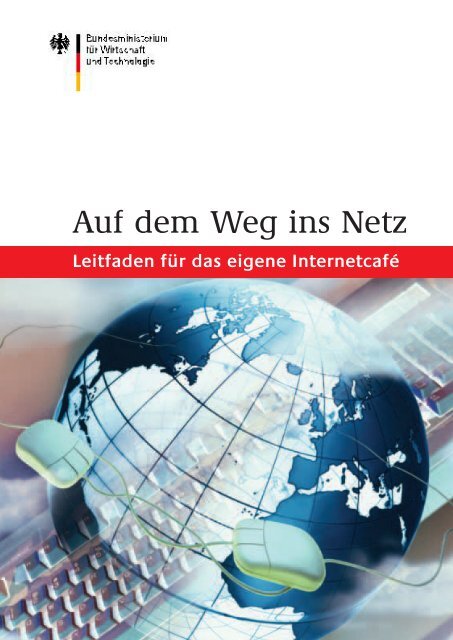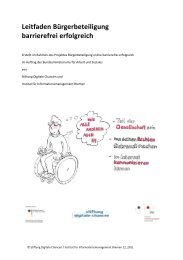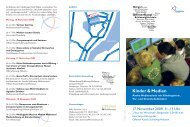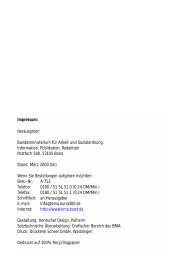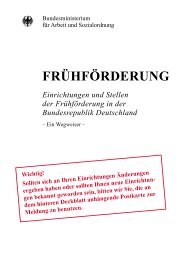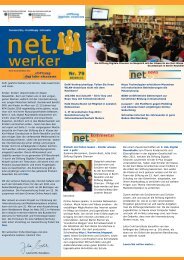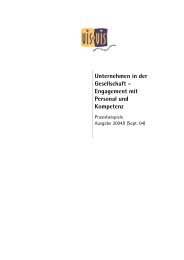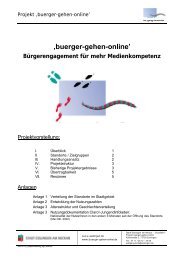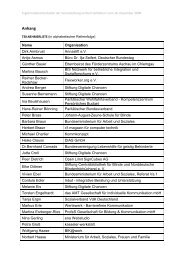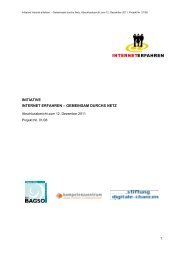Leitfaden 'Auf dem Weg ins Netz' - Stiftung Digitale Chancen
Leitfaden 'Auf dem Weg ins Netz' - Stiftung Digitale Chancen
Leitfaden 'Auf dem Weg ins Netz' - Stiftung Digitale Chancen
Sie wollen auch ein ePaper? Erhöhen Sie die Reichweite Ihrer Titel.
YUMPU macht aus Druck-PDFs automatisch weboptimierte ePaper, die Google liebt.
Auf <strong>dem</strong> <strong>Weg</strong> <strong>ins</strong> Netz<br />
<strong>Leitfaden</strong> für das eigene Internetcafé
INHALTSVERZEICHNIS: ÜBERSICHT<br />
Auf <strong>dem</strong> <strong>Weg</strong> <strong>ins</strong> Netz<br />
Was leistet der <strong>Leitfaden</strong> „Auf <strong>dem</strong> <strong>Weg</strong> <strong>ins</strong> Netz“? . . . . . . . . . . . . . . . . . . . . . . . . . . . . . . . . . . 3<br />
Wohlfahrtsverbände und ihre Schlüsselfunktion für die digitale Integration . . . . . . . . . . . . . . . 4<br />
Von der Wundermaschine zum Massenprodukt . . . . . . . . . . . . . . . . . . . . . . . . . . . . . . . . . . . . . 6<br />
<strong>Chancen</strong> für den Wohlfahrtsverband . . . . . . . . . . . . . . . . . . . . . . . . . . . . . . . . . . . . . . . . . . . . . . 8<br />
Der <strong>Weg</strong> zum eigenen Internetcafé . . . . . . . . . . . . . . . . . . . . . . . . . . . . . . . . . . . . . . . . . . . . . . . 9<br />
Kapitel 1: Die Planungsphase: Step by Step<br />
Welche Zielgruppen sprechen wir an? . . . . . . . . . . . . . . . . . . . . . . . . . . . . . . . . . . . . . . . . . . . 11<br />
Wie sieht der ideale Schulungsraum aus? . . . . . . . . . . . . . . . . . . . . . . . . . . . . . . . . . . . . . . . . . 13<br />
Wie viel Personal benötigen wir für ein Internetcafé? . . . . . . . . . . . . . . . . . . . . . . . . . . . . . . . . 15<br />
Wie hoch sind die Kosten für die Hardware? . . . . . . . . . . . . . . . . . . . . . . . . . . . . . . . . . . . . . . 17<br />
Sponsoring für ein Internetcafé . . . . . . . . . . . . . . . . . . . . . . . . . . . . . . . . . . . . . . . . . . . . . . . . . 18<br />
Checkliste Kapitel 1 . . . . . . . . . . . . . . . . . . . . . . . . . . . . . . . . . . . . . . . . . . . . . . . . . . . . . . . . . . 32<br />
Kapitel 2: Der Hard- und Softwarebedarf<br />
Der Computerbedarf . . . . . . . . . . . . . . . . . . . . . . . . . . . . . . . . . . . . . . . . . . . . . . . . . . . . . . . . . 33<br />
Open Source Software – eine Alternative . . . . . . . . . . . . . . . . . . . . . . . . . . . . . . . . . . . . . . . . . . 35<br />
Sicherheit im Internet . . . . . . . . . . . . . . . . . . . . . . . . . . . . . . . . . . . . . . . . . . . . . . . . . . . . . . . . .37<br />
Tipps zur Selbsthilfe . . . . . . . . . . . . . . . . . . . . . . . . . . . . . . . . . . . . . . . . . . . . . . . . . . . . . . . . . . 39<br />
Checkliste Kapitel 2 . . . . . . . . . . . . . . . . . . . . . . . . . . . . . . . . . . . . . . . . . . . . . . . . . . . . . . . . . . 40<br />
Kapitel 3: Die richtige Ansprache der Zielgruppen<br />
Was vermitteln wir in den Schnupperkursen? . . . . . . . . . . . . . . . . . . . . . . . . . . . . . . . . . . . . . . 41<br />
Der richtige Umgang mit den Kursteilnehmern . . . . . . . . . . . . . . . . . . . . . . . . . . . . . . . . . . . . 42<br />
Anforderungen an einen Dozenten . . . . . . . . . . . . . . . . . . . . . . . . . . . . . . . . . . . . . . . . . . . . . . 43<br />
Kursbegleitmaterial für E<strong>ins</strong>teiger . . . . . . . . . . . . . . . . . . . . . . . . . . . . . . . . . . . . . . . . . . . . . . . 45<br />
Tipps zur erfolgreichen Zielgruppenansprache . . . . . . . . . . . . . . . . . . . . . . . . . . . . . . . . . . . . . 75<br />
Muster eines Faltblattes . . . . . . . . . . . . . . . . . . . . . . . . . . . . . . . . . . . . . . . . . . . . . . . . . . . . . . . 76<br />
Mit einer Anzeige werben . . . . . . . . . . . . . . . . . . . . . . . . . . . . . . . . . . . . . . . . . . . . . . . . . . . . . 82<br />
Aufmerksamkeit durch ein Plakat . . . . . . . . . . . . . . . . . . . . . . . . . . . . . . . . . . . . . . . . . . . . . . . 83<br />
Checkliste Kapitel 3 . . . . . . . . . . . . . . . . . . . . . . . . . . . . . . . . . . . . . . . . . . . . . . . . . . . . . . . . . . 84<br />
Kapitel 4: So wird der Erfolg messbar<br />
Evaluation sichert den langfristigen Erfolg . . . . . . . . . . . . . . . . . . . . . . . . . . . . . . . . . . . . . . . . 85<br />
Fragebogen für Kursteilnehmer . . . . . . . . . . . . . . . . . . . . . . . . . . . . . . . . . . . . . . . . . . . . . . . . . 86<br />
Checkliste Kapitel 4 . . . . . . . . . . . . . . . . . . . . . . . . . . . . . . . . . . . . . . . . . . . . . . . . . . . . . . . . . 110<br />
Kapitel 5: Die begleitende Öffentlichkeitsarbeit<br />
Öffentlichkeitsarbeit als Indikator für erfolgreiche Kurse . . . . . . . . . . . . . . . . . . . . . . . . . . . . . 111<br />
Wie bringe ich die Sponsoren in die Presse? . . . . . . . . . . . . . . . . . . . . . . . . . . . . . . . . . . . . . . 112<br />
Ansprache der Presse . . . . . . . . . . . . . . . . . . . . . . . . . . . . . . . . . . . . . . . . . . . . . . . . . . . . . . . . 113<br />
Muster eines Einladungsschreibens an die Presse . . . . . . . . . . . . . . . . . . . . . . . . . . . . . . . . . . . 114<br />
Muster eines Rückantwortfaxes . . . . . . . . . . . . . . . . . . . . . . . . . . . . . . . . . . . . . . . . . . . . . . . . 115<br />
Muster einer Pressemitteilung . . . . . . . . . . . . . . . . . . . . . . . . . . . . . . . . . . . . . . . . . . . . . . . . . 116<br />
Unterschiedliche Medien und ihre Besonderheiten . . . . . . . . . . . . . . . . . . . . . . . . . . . . . . . . . 117<br />
Wer spricht mit der Presse? . . . . . . . . . . . . . . . . . . . . . . . . . . . . . . . . . . . . . . . . . . . . . . . . . . . 118<br />
Checkliste Kapitel 5 . . . . . . . . . . . . . . . . . . . . . . . . . . . . . . . . . . . . . . . . . . . . . . . . . . . . . . . . . 119<br />
<strong>Stiftung</strong> <strong>Digitale</strong> <strong>Chancen</strong> – Hilfe zur Selbsthilfe . . . . . . . . . . . . . . . . . . . . . . . . . . . . . . . . . . .120<br />
Resümee . . . . . . . . . . . . . . . . . . . . . . . . . . . . . . . . . . . . . . . . . . . . . . . . . . . . . . . . . . . . . . . . . 121<br />
Impressum . . . . . . . . . . . . . . . . . . . . . . . . . . . . . . . . . . . . . . . . . . . . . . . . . . . . . . . . . . . . . . . . 123<br />
Schlagwortverzeichnis . . . . . . . . . . . . . . . . . . . . . . . . . . . . . . . . . . . . . . . . . . . . . . . . . . . . . . . .124<br />
1
Auf <strong>dem</strong> <strong>Weg</strong> <strong>ins</strong> Netz<br />
WAS LEISTET DER LEITFADEN „AUF DEM WEG INS NETZ“?<br />
„Auf <strong>dem</strong> <strong>Weg</strong> <strong>ins</strong> Netz“ bietet allen Einrichtungen<br />
der Freien Wohlfahrtspflege und anderer<br />
sozialer Institutionen eine gute Hilfe bei der<br />
Konkretisierung ihrer Pläne für ein eigenes<br />
Internetcafé. Der <strong>Leitfaden</strong> kann auf unterschiedliche<br />
Art und Weise bei der Umsetzung<br />
der Pläne eingebracht werden.<br />
Eine Möglichkeit besteht darin, den <strong>Leitfaden</strong><br />
von Abis Z durchzugehen und die angegebenen<br />
<strong>Weg</strong>e und Lösungsansätze e<strong>ins</strong> zu e<strong>ins</strong> umzusetzen.<br />
Dieses ist gerade für Personen, die selbst<br />
mit der Einrichtung eines Internetcafés Neuland<br />
betreten, eine gute Option.<br />
Menschen, die sowohl schon Erfahrungen mit<br />
der Umsetzung von eigenen Konzepten als<br />
auch mit Computern und <strong>dem</strong> Internet haben,<br />
können auch stichwortartig den <strong>Leitfaden</strong> zu<br />
Hilfe nehmen. Das angehängte Schlagwortverzeichnis<br />
bietet dabei die nötige Unterstützung.<br />
In allen Bereichen rund um den Themenkomplex<br />
„Internet/öffentlicher Zugangsort/Schulungsangebote“<br />
offeriert „Auf <strong>dem</strong> <strong>Weg</strong> <strong>ins</strong> Netz“<br />
jeweils eine oder mehrere Möglichkeiten. Der<br />
<strong>Leitfaden</strong> will und kann nicht den Anspruch<br />
auf Abdeckung aller möglichen <strong>Weg</strong>e zum Ziel<br />
haben. Alle nötigen Schritte werden jedoch<br />
erörtert und besprochen.<br />
Im Verlauf des <strong>Leitfaden</strong>s werden Muster für<br />
Präsentationen, Schulungsmaterialien, Pressetexte<br />
sowie Evaluationsbögen angeboten.<br />
Sämtliche Dateien gibt es als Download auch<br />
noch einmal unter:<br />
www.digitale-chancen.de/service<br />
3
4 Auf <strong>dem</strong> <strong>Weg</strong> <strong>ins</strong> Netz<br />
WOHLFAHRTSVERBÄNDE UND IHRE SCHLÜSSELFUNKTION FÜR DIE DIGITALE INTEGRATION<br />
Das Internet hat sich innerhalb kurzer Zeit<br />
zu <strong>dem</strong> Informationsmedium schlechthin entwickelt.<br />
Allein in Deutschland gibt es derzeit<br />
30 Millionen private Internetnutzer. Weitere<br />
7,5 Millionen Menschen planen in der nächsten<br />
Zeit, ebenfalls <strong>ins</strong> Internet einzusteigen. So sehr<br />
diese Zahlen auch für sich sprechen, es gibt<br />
immer noch viele Menschen, die <strong>dem</strong> Internet<br />
skeptisch oder sogar ablehnend gegenüberstehen.<br />
Die Gründe hierfür sind vielfältig: Neben<br />
einer Scheu vor <strong>dem</strong> finanziellen Aufwand kann<br />
Angst vor der Technik oder Zweifel am persönlichen<br />
Gewinn durch das Internet eine Rolle spielen.<br />
Auch Menschen, die in ihrem Beruf bisher<br />
keinen Kontakt zum Medium Internet hatten,<br />
erkennen oft die persönlichen Vorteile nicht.<br />
Fest steht jedoch, dass die Digitalisierung der<br />
Gesellschaft immer stärker voranschreitet und<br />
das World Wide Web, das weltweite Netzwerk,<br />
immer mehr zum festen Bestandteil unserer täglichen<br />
Kommunikation wird. Umso bedeutender<br />
ist die Aufgabe, Bevölkerungsgruppen, die bisher<br />
keinen Zugang zum Internet hatten, in das digitale<br />
Zeitalter zu integrieren. Denn gerade für Seniorinnen<br />
und Senioren, Behinderte und Jugendliche<br />
aus sozial schwachen Familien eröffnet das<br />
WWW neue persönliche und berufliche <strong>Chancen</strong>.<br />
Wohlfahrtsverbände als Multiplikatoren<br />
Die Bundesregierung hat sich dieser Aufgabe<br />
angenommen und die Initiative „Internet für<br />
Alle“ <strong>ins</strong> Leben gerufen. Im Rahmen dieser<br />
Initiative wurde durch eine Kooperation des<br />
Bundesministeriums für Wirtschaft und Technologie<br />
(BMWi) mit <strong>dem</strong> Deutschen Roten<br />
Kreuz (DRK) die Aktion „Mit <strong>dem</strong> Roten Kreuz<br />
<strong>ins</strong> Netz“ gegründet. Mit seinen 534 Kreisverbänden,<br />
4.790 Ortsverbänden und über 4,8<br />
Millionen Mitgliedern bietet das DRK eine hervorragende<br />
Infrastruktur, um die definierte Zielgruppe<br />
der bisherigen „Non-User“ anzusprechen.<br />
Erfolg durch Public Private Partnership<br />
Dank einer Partnerschaft zwischen der Öffentlichen<br />
Hand und den Wirtschaftsunternehmen<br />
Hewlett-Packard, Cisco Systems und <strong>dem</strong> Open-<br />
Source-Software Anbieter SuSe Linux war es<br />
möglich, in 20 Kreisverbänden des DRK Internetcafés<br />
einzurichten; dort werden nun regelmäßig<br />
kostenlose Schnupperkurse für Senioren,<br />
Behinderte, Jugendliche und auch Berufswiedere<strong>ins</strong>teiger<br />
sowie Ehrenamtliche angeboten. Der
Präsident des DRK, Prof. Dr. Dr. Knut Ipsen,<br />
bringt den Nutzen dieser so genannten Public<br />
Private Partnership auf den Punkt: „Die Unterstützung<br />
durch Sponsoren im Rahmen dieser<br />
Schnupperkurse zeigt, dass Politik, Unternehmen<br />
und gemeinnützige Organisationen geme<strong>ins</strong>am<br />
die Teilhabe aller Menschen an der Informationsgesellschaft<br />
voranbringen können.“ Den Kreisverbänden<br />
selbst wurden professionelle Hilfestellungen<br />
gegeben, um auch lokale Sponsoren<br />
zu gewinnen, die zum Beispiel die nötigen<br />
Büromöbel für das Internetcafé finanzieren.<br />
Fundiertes Knowhow für Dozenten<br />
Für „Mit <strong>dem</strong> Roten Kreuz <strong>ins</strong> Netz“ wurden<br />
nicht nur Technik und Räumlichkeiten bereitgestellt,<br />
sondern auch spezielle Kursbegleitmaterialien<br />
entwickelt. So ist gewährleistet,<br />
dass die eigens ausgebildeten Projektleiter in<br />
den Kreisverbänden inhaltlich und auch didaktisch<br />
auf die Schnupperkurse gut vorbereitet sind;<br />
sowohl die Schulungen als auch die Materialien<br />
wurden in Zusammenarbeit mit <strong>dem</strong> „Berliner<br />
Institut für Sozialforschung“ entwickelt.<br />
Der Anklang in der Bevölkerung der 20 Städte<br />
ist immens: Bis zu 1.000 Menschen werden im<br />
Rahmen dieses Pilotprojektes wöchentlich<br />
geschult. Der Erfolg der Aktion „Mit <strong>dem</strong> Roten<br />
Kreuz <strong>ins</strong> Netz“ zeigt, wie groß der Bedarf an<br />
Internetschulungen im außerschulischen<br />
Bereich in Deutschland ist.<br />
Der vorliegende <strong>Leitfaden</strong> bietet eine fundierte<br />
Handlungsvorgabe für die Einrichtung eines<br />
Internetcafés. Alle Bereiche, die hierfür bedacht<br />
Auf <strong>dem</strong> <strong>Weg</strong> <strong>ins</strong> Netz<br />
werden müssen – von der Grundausstattung<br />
über die Sponsorenakquise bis hin zur begleitenden<br />
Öffentlichkeitsarbeit –, werden abgedeckt.<br />
Das Interesse in der Bevölkerung an <strong>dem</strong> neuen<br />
Medium ist so groß, dass inzwischen viele Einrichtungen<br />
der unterschiedlichen Wohlfahrtsverbände<br />
<strong>dem</strong> Wunsch nach zielgruppengerechten<br />
Schulungsangeboten nachkommen möchten.<br />
Der <strong>Leitfaden</strong> soll Sie dabei Schritt für Schritt<br />
und mit vielen praktischen Tipps und Erfahrungen<br />
aus der DRK-Kooperation unterstützen.<br />
5
6 Auf <strong>dem</strong> <strong>Weg</strong> <strong>ins</strong> Netz<br />
VON DER WUNDERMASCHINE ZUM MASSENPRODUKT<br />
Das WWW heute: ein weltumspannendes Netzwerk.<br />
Als bereits im 17. und 18. Jahrhundert ehrgeizige<br />
Wissenschaftler mit der Entwicklung der ersten<br />
Rechenmaschinen begannen, sprach man von<br />
einer kleinen Revolution. Die Vision, dass es einmal<br />
Maschinen geben würde, die mehr leisten<br />
können als ein menschliches Gehirn, lag noch<br />
im Bereich des Unvorstellbaren. Doch vor<br />
20 Jahren startete dann der Computer seinen<br />
Siegeszug. Heute nutzen wir dieses Superhirn<br />
völlig selbstverständlich, arbeiten mit <strong>dem</strong> Internet,<br />
archivieren unterschiedliche Dokumente,<br />
rechnen, zeichnen und kommunizieren.<br />
Was ist eigentlich das Internet?<br />
„Die Entwicklung des Internets“ – so Prof. Dr.<br />
Herbert Kubicek, Leiter der „<strong>Stiftung</strong> <strong>Digitale</strong><br />
<strong>Chancen</strong>“ in Bremen – „nahm in den späten<br />
sechziger Jahren in den USA ihren Anfang. Das<br />
zu Beginn der neunziger Jahre geschaffene<br />
World Wide Web eröffnete dann die Möglich-<br />
keit, von einem Ort auf Texte, Bilder, Videos und<br />
Töne zuzugreifen, die auf einem Computer an<br />
einem anderen Ort gespeichert sind. Dadurch<br />
wird der Zugang zu Informationen aus allen<br />
Lebensbereichen eröffnet. Aber wie beim Autofahren<br />
muss man nicht nur die Technik bedienen<br />
können, sondern auch die <strong>Weg</strong>e zu den Zielen<br />
finden. Dieses ist eine große bildungspolitische<br />
Herausforderung.“<br />
Wie hat sich das Internet entwickelt?<br />
Die Anzahl der Internet-User ist in den vergangenen<br />
Jahren beachtlich gestiegen. Im Verhältnis<br />
zum Vorjahr waren 2001 in Deutschland schon<br />
36 Prozent mehr Menschen zwischen 14 und<br />
69 Jahren online als 2000. Zurzeit gibt es rund<br />
30 Millionen private Internetnutzer in der<br />
Bundesrepublik, zuzüglich der Menschen, die<br />
rein beruflich mit <strong>dem</strong> WWW arbeiten.
Laut der ARD/ZDF-Online-Studie 2001 dürfte der<br />
jährliche Zuwachs auch in den kommenden<br />
Jahren im Mittelwert immer noch bei 20 Prozent<br />
liegen. Die Studie besagt, dass es allein in<br />
Deutschland innerhalb der vergangenen vier<br />
Jahre eine Versechsfachung der Userzahl gegeben<br />
hat; verbunden mit einem deutlichen<br />
Strukturwandel der Nutzerschaft. Während 1997<br />
noch hauptsächlich überdurchschnittlich gebildete<br />
Männer zwischen 20 und 39 Jahren das<br />
Internet für sich entdeckt hatten, findet das<br />
WWW heute bei weitaus größeren Bevölkerungsschichten<br />
Freunde.<br />
So verzehnfachte sich die Zahl der weiblichen<br />
Surfer von 1997 bis 2001, und bei den über<br />
50-Jährigen fand sogar ein Anstieg um den<br />
Faktor 13 statt. Dennoch sei ein Durchbruch des<br />
Internets in allen Bevölkerungsschichten nur<br />
möglich, wenn einerseits die Handhabung der<br />
Geräte und Betriebssysteme noch weiter vereinfacht<br />
würde und andererseits die „Noch-nicht-<br />
Nutzer“ den realen Nutzwert des Mediums für<br />
sich persönlich erkennen würden. Auf <strong>dem</strong> <strong>Weg</strong><br />
zu dieser Erkenntnis spielen die Wohlfahrtsverbände<br />
eine große Rolle. Zumal sich nicht nur<br />
die reale Anzahl der User vervielfacht hat, sondern<br />
auch der prozentuale Anteil der privaten<br />
Anschlüsse deutlich gestiegen ist. 78 Prozent der<br />
Anschlüsse liegen heute in Privathaushalten.<br />
1997 wurde noch hauptsächlich am Arbeitsplatz,<br />
in der Schule oder am Ausbildungsplatz auf das<br />
Internet zugegriffen.<br />
Auf <strong>dem</strong> <strong>Weg</strong> <strong>ins</strong> Netz<br />
Worauf sollte man beim Kauf von<br />
Computern achten?<br />
Peter Knaak von der <strong>Stiftung</strong> Warentest in Berlin<br />
empfiehlt: „Drei Punkte sollten beim Einkauf von<br />
Computern besonders beachtet werden: Kaufen<br />
Sie Ihre Modelle bei <strong>dem</strong> Fachhändler, von <strong>dem</strong><br />
Sie Gutes gehört haben, damit Sie im Falle von<br />
technischen Problemen Unterstützung erhalten.<br />
Zu<strong>dem</strong> sollten die Computer über ein eingebautes<br />
Mo<strong>dem</strong> verfügen und damit bereits für den<br />
Zugang zum Internet gerüstet sein. Schließlich:<br />
Es ist nicht nötig, die allerneuesten Modelle zu<br />
kaufen, diese sind viel zu teuer und weniger<br />
aktuelle Rechner erfüllen die Anforderungen der<br />
Teilnehmer an den Schnupperkursen völlig.“<br />
7
8 Auf <strong>dem</strong> <strong>Weg</strong> <strong>ins</strong> Netz<br />
CHANCEN FÜR DEN WOHLFAHRTSVERBAND<br />
Wohlfahrtsverbände übernehmen eine immer<br />
größere Verantwortung in der Gesellschaft.<br />
Durch den Verlust der Mehr-Generationen-Haushalte<br />
und den wachsenden Anteil an Senioren in<br />
der Gesellschaft haben die Verbände zum Beispiel<br />
Aufgaben in der Senioren- und Altenpflege<br />
übernommen, die vor einigen Jahrzehnten noch<br />
von den Familien selbst geleistet worden sind.<br />
Auch aus der Kinder- und Jugendarbeit, Bereichen<br />
der Weiterbildung und auch der Frauenförderung<br />
sind sie nicht mehr wegzudenken.<br />
Durch das zusätzliche Betreuungsangebot im<br />
Rahmen eines Internetcafés können die Einrichtungen<br />
der Wohlfahrtsverbände ihr Dienstleistungsangebot<br />
erweitern und den Zielgruppen<br />
neue Perspektiven eröffnen. Astrid Sommerfeld,<br />
Projektbetreuerin für die Aktion „Mit <strong>dem</strong> Roten<br />
Kreuz <strong>ins</strong> Netz“ in Köln, beschreibt diesen<br />
Effekt mit ihren Erfahrungen vor Ort:<br />
„Mit <strong>dem</strong> Erfolg der Kurse sind wir sehr zufrieden.<br />
Sie sind langfristig ausgebucht und es<br />
macht richtig Spaß, die Kurse zu halten, weil<br />
die Begeisterung der Teilnehmerinnen und<br />
Teilnehmer für das Internet sehr groß ist.“<br />
Ein Internetcafé steigert zum einen die Attraktivität<br />
einer Einrichtung und spricht zum anderen<br />
neben der älteren Zielgruppe und Behinderten<br />
auch Menschen an, die sich über die Schnupperkurse<br />
neue berufliche Perspektiven eröffnen<br />
wollen oder Interesse an ehrenamtlichem<br />
Engagement haben. Unter Umständen können<br />
über ein Internetcafé auch junge Menschen für<br />
die Arbeit im Wohlfahrtsverband begeistert<br />
werden: Der eigene Internetschulungsraum<br />
kann also durchaus ein Medium zur Ansprache<br />
von neuen ehrenamtlichen Mitarbeitern sein.<br />
Wohlfahrtsverbände können dank der Kursangebote den<br />
Alltag von Senioren erleichtern.
DER WEG ZUM EIGENEN INTERNETCAFÉ<br />
Auf <strong>dem</strong> <strong>Weg</strong> <strong>ins</strong> Netz<br />
Funktionsfähiges Schulungszentrum im Rahmen eines Internetcafés<br />
mit professioneller Betreuung<br />
Mit welchen Einrichtungs- und Folgekosten ist zu rechnen?<br />
Wie bewerben wir das Internetcafé?<br />
Wie bauen wir die Schulungen auf?<br />
Können wir Sponsoren ansprechen? Welche? Wie?<br />
Wie viel Personal betreut das Internetcafé?<br />
Welche und wie viele Computer plus Zusatzausstattung brauchen wir?<br />
Wie müssen wir den Raum ausstatten?<br />
Haben wir geeignete Räumlichkeiten?<br />
Für wen richten wir das Internetcafé ein?<br />
Entscheidung für ein eigenes Internetcafé<br />
9
KAPITEL 1<br />
DIE PLANUNGSPHASE: STEP BY STEP<br />
Welche Zielgruppen sprechen wir an? . . . . . . . . . . . . . . . . . 11<br />
Seniorinnen und Senioren . . . . . . . . . . . . . . . . . . . . . . . . . . . 11<br />
Behinderte Menschen . . . . . . . . . . . . . . . . . . . . . . . . . . . . . . . 11<br />
Berufswiedere<strong>ins</strong>teiger . . . . . . . . . . . . . . . . . . . . . . . . . . . . . 12<br />
Ehrenamtlich tätige Menschen . . . . . . . . . . . . . . . . . . . . . . . 12<br />
Jugendliche aus sozial schwachen Familien . . . . . . . . . . . . 12<br />
Wie sieht der ideale Schulungsraum aus? . . . . . . . . . . . . . . 13<br />
Werden wir Menschen mit eingeschränkter<br />
Mobilität ansprechen? . . . . . . . . . . . . . . . . . . . . . . . . . . . . . . 13<br />
Wie viele Computer-Arbeitsplätze wollen wir einrichten? 13<br />
Wie wollen wir die Computer-Arbeitsplätze ausrichten? . 13<br />
Ist eine ausreichende Verkabelung vorhanden? . . . . . . . . . 13<br />
ISDN- oder DSL-Anschluss? . . . . . . . . . . . . . . . . . . . . . . . . . . 13<br />
Wie sieht der ideale Schulungsraum aus? . . . . . . . . . . . . . . 14<br />
Wie viel Personal benötigen wir für ein Internetcafé? . . . 15<br />
Die Vorbereitungszeit . . . . . . . . . . . . . . . . . . . . . . . . . . . . . . 15<br />
Mitarbeiter Technik . . . . . . . . . . . . . . . . . . . . . . . . . . . . . . . . 15<br />
Mitarbeiter Akquise/Marketing . . . . . . . . . . . . . . . . . . . . . . . 15<br />
Die Schulungen . . . . . . . . . . . . . . . . . . . . . . . . . . . . . . . . . . . . 16<br />
Der Masterteacher . . . . . . . . . . . . . . . . . . . . . . . . . . . . . . . . . 16<br />
Das Team/die Dozenten . . . . . . . . . . . . . . . . . . . . . . . . . . . . . 16<br />
Wie hoch sind die Kosten für die Hardware? . . . . . . . . . . . 17<br />
Kostenschätzung für Hardware . . . . . . . . . . . . . . . . . . . . . . . 17<br />
Kosten für Verkabelung und DSL-Leitungen . . . . . . . . . . . . 17<br />
Wie gewinnt man Sponsoren? . . . . . . . . . . . . . . . . . . . . . . . 18<br />
Was beim Sponsoring noch beachtet werden muss... . . . .19<br />
Musterbrief zur Sponsorenakquise . . . . . . . . . . . . . . . . . . . . 20<br />
Musterpräsentation zur Sponsorenakquise . . . . . . . . . . . . . 21<br />
Checkliste Kapitel 1 . . . . . . . . . . . . . . . . . . . . . . . . . . . . . . . . 32
Die Planungsphase: Step by Step<br />
Auf <strong>dem</strong> <strong>Weg</strong> <strong>ins</strong> Netz<br />
Kapitel 2 Kapitel 3 Kapitel 4 Kapitel 5<br />
WELCHE ZIELGRUPPEN SPRECHEN WIR AN?<br />
Unterschiedliche Lebenssituationen lassen sich mit <strong>dem</strong> Internet einfacher gestalten.<br />
Seniorinnen und Senioren<br />
Der überwiegende Teil der älteren Menschen<br />
hatte noch nie Berührungspunkte mit einem<br />
Computer. Sie müssen also nicht nur die<br />
Funktionsweise des Internets, sondern auch den<br />
Computer selbst kennen lernen, inklusive der<br />
Fachtermini. Der Bedarf an Internetschulungen<br />
ist sehr groß, da viele ältere Menschen die<br />
praktischen Vorteile des Internets im Alltag<br />
erkannt haben: Als Beispiel sei hier nur der<br />
wachsende Bereich des Online-Shopping<br />
genannt.<br />
Behinderte Mitmenschen<br />
Ebenso wie die Zielgruppe der älteren Menschen<br />
können auch Menschen mit körperlichen oder<br />
bestimmten geistigen E<strong>ins</strong>chränkungen vom<br />
Internet profitieren. Mangelnde Mobilität kann<br />
in bestimmten Bereichen dank des Internets<br />
„überbrückt“ werden. Die Teilnahme am aktiven<br />
Leben, die Organisation von Abläufen wie <strong>dem</strong><br />
täglichen Einkaufen, der Kommunikation mit<br />
Verwandten und Freunden oder auch Verbänden<br />
– all das wird einfacher. Laut der Gesellschaft<br />
für Konsumgüterforschung buchen bereits<br />
28,6 % der Menschen, die über das Internet<br />
shoppen, ihre Reisen online. 12,8 % kaufen im<br />
Netz Kleidung und Schuhe und 9,6 % ordern ihr<br />
PC-Zubehör bereits über das WWW. Das Internet<br />
ermöglicht Behinderten eine größere Unabhängigkeit<br />
von der Hilfe anderer, da es sowohl<br />
behindertengerechte Computer als auch entsprechende<br />
Websites gibt.<br />
11
12 Auf <strong>dem</strong> <strong>Weg</strong> <strong>ins</strong> Netz<br />
Die Planungsphase: Step by Step<br />
Kapitel 2 Kapitel 3 Kapitel 4 Kapitel 5<br />
WELCHE ZIELGRUPPEN SPRECHEN WIR AN?<br />
Berufswiedere<strong>ins</strong>teiger<br />
Gerade für Frauen, die nach einer familienbedingten<br />
Auszeit wieder in den Beruf zurückkehren<br />
möchten, ist es wichtig, sich mit den<br />
Innovationen in der Berufswelt vertraut zu<br />
machen. Ein Schnupperkurs kann die nötigen<br />
Ansprüche oft abdecken und so in puncto Internet<br />
und E-Mail auf den Wiedere<strong>ins</strong>tieg vorbereiten.<br />
Ehrenamtlich tätige Menschen<br />
Das Internet erleichtert auch die Organisation<br />
im Ehrenamt, erspart Zeit und bietet neue<br />
Ansätze, die die Motivation der ehrenamtlichen<br />
Mitarbeiter steigern. Durch das Angebot von<br />
Schnupperkursen für Ehrenamtliche profitiert<br />
unmittelbar der Mitarbeiter und mittelbar auch<br />
der Wohlfahrtsverband.<br />
Jugendliche aus sozial schwachen Familien<br />
Jugendliche sind sicherlich die Zielgruppe mit<br />
den größten Vorkenntnissen und gleichzeitig<br />
den geringsten Berührungsängsten im Umgang<br />
mit Computern. Dennoch ist es vielen Kindern<br />
und Jugendlichen aus sozial schwachen Familien<br />
aufgrund der knappen finanziellen Mittel nicht<br />
möglich, ihre Computerkenntnisse zu vertiefen.<br />
Im Sinne des <strong>Chancen</strong>ausgleichs ist es daher<br />
besonders wichtig, diese Jugendlichen zu schulen,<br />
um ihnen gute Startchancen für den<br />
Berufse<strong>ins</strong>tieg zu geben.<br />
<strong>Chancen</strong>ausgleich dank des Internets für alle Kinder und<br />
Jugendlichen.
Die Planungsphase: Step by Step<br />
Auf <strong>dem</strong> <strong>Weg</strong> <strong>ins</strong> Netz<br />
Kapitel 2 Kapitel 3 Kapitel 4 Kapitel 5<br />
WIE SIEHT DER IDEALE SCHULUNGSRAUM AUS?<br />
Bevor ein Internetcafé eingerichtet wird, muss<br />
man – wie auf den Seiten zuvor beschrieben –<br />
entscheiden, welche Zielgruppen angesprochen<br />
werden sollen. Danach richtet sich auch, welche<br />
Grundkriterien bei der Auswahl des Raumes<br />
ausschlaggebend sind. Hierbei sind folgende<br />
Fragen zu beachten:<br />
Werden wir Rollstuhlfahrer und andere<br />
Menschen mit eingeschränkter Mobilität<br />
ansprechen?<br />
■ Wenn ja, sollte der Raum im Erdgeschoss liegen<br />
und alle nötigen Türen müssen eine entsprechende<br />
Breite haben. Oder ein ausreichend<br />
großer Aufzug steht zur Verfügung,<br />
wenn sich der Raum in einem höheren<br />
Geschoss befindet.<br />
Für die optimale Ansprache der Zielgruppe ist neben<br />
guten Dozenten die richtige Ausstattung des Schulungsraumes<br />
wichtig.<br />
Wie viele Computer-Arbeitsplätze wollen<br />
wir einrichten?<br />
■ Im Vorfeld überlegen, ob der Raum für die<br />
geplanten Arbeitsplätze inklusive der Möbel<br />
groß genug ist und noch ausreichend Lauffläche<br />
zur Verfügung steht.<br />
Wie wollen wir die Computer-Arbeitsplätze<br />
ausrichten?<br />
■ Sollen die Arbeitsplätze parlamentarisch<br />
oder zum Beispiel im Rechteck angeordnet<br />
werden? Unbedingt beachten, dass die<br />
Bildschirme nicht der direkten Sonne ausgesetzt<br />
sind. Das muss rechtzeitig berücksichtigt<br />
werden, damit die entsprechenden<br />
Kabelkanäle verlegt werden können.<br />
Ist eine ausreichende Verkabelung<br />
vorhanden?<br />
■ Reichen die vorhandenen Leitungskapazitäten<br />
aus, um alle Computer zu speisen?<br />
Müssen neue Verkabelungen gelegt werden?<br />
ISDN- oder DSL-Anschluss?<br />
■ Bei einem neuen Anschluss empfiehlt sich<br />
immer ein Preis- und Servicevergleich.<br />
■ Kann man auf einen vorhandenen ISDN-<br />
Anschluss zurückgreifen?<br />
13
14 Auf <strong>dem</strong> <strong>Weg</strong> <strong>ins</strong> Netz<br />
Die Planungsphase: Step by Step<br />
Kapitel 2 Kapitel 3 Kapitel 4 Kapitel 5<br />
WIE SIEHT DER IDEALE SCHULUNGSRAUM AUS?<br />
Neben den technischen Voraussetzungen spielt<br />
auch die Ausstattung des Raumes eine wichtige<br />
Rolle. Dafür muss Folgendes beachtet werden:<br />
■ Welchen zielgruppenspezifischen<br />
Anforderungen muss das Mobiliar genügen?<br />
■ Wird der Raum ausschließlich für die<br />
Internetkurse genutzt?<br />
■ Wie sieht die Nutzung des Raumes an den<br />
übrigen Tagen aus?<br />
Bei der Auswahl der Tische ist darauf zu achten,<br />
dass sie die richtige Höhe haben und an<br />
der Unterseite der Tischplatten keine tief gezogenen<br />
Rahmenkanten sind: Diese sind vor<br />
allem für Rollstuhlfahrer sehr hinderlich.<br />
Der Fachhandel bietet unterschiedliche Möbel<br />
für Computer-Arbeitsplätze, vom praktischen<br />
Einzeltisch mit integriertem Schubbrett für die<br />
Möbel und PC müssen den Bedürfnissen der Kursteilnehmer angepasst sein.<br />
Tastatur bis hin zum Computerschrank mit eingebautem<br />
Tisch. Letztere lassen sich komplett<br />
verschließen, so dass an kursfreien Tagen kein<br />
Computer sichtbar im Raum steht. Das ist<br />
besonders sinnvoll, wenn nicht gewährleistet<br />
werden kann, dass immer eine Aufsichtsperson<br />
anwesend ist, und viele Menschen außerhalb<br />
der Kurse den Raum betreten.<br />
Nicht zwingend notwendig, aber für den<br />
Schulungsablauf sehr hilfreich ist ein Beamer<br />
oder ein klassischer Overheadprojektor;<br />
Übungsanweisungen kann der Dozent dann<br />
zentral erklären und verdeutlichen. Zu beachten<br />
ist hier, dass natürlich eine weiße<br />
Projektionswand vorhanden sein sollte.<br />
Viele gemeinnützige Einrichtungen, die ein<br />
Internetcafé betreiben, werden bei der<br />
Finanzierung von Sponsoren unterstützt.<br />
Im weiteren Verlauf dieses<br />
Kapitels finden Sie nähere<br />
Informationen zur Sponsorenakquise.<br />
Nach <strong>dem</strong> Prinzip<br />
„Tue Gutes und rede darüber“<br />
sollte man den Sponsoren die<br />
Gelegenheit geben, sich beispielsweise<br />
im Schulungsraum<br />
zu präsentieren. Möglich sind<br />
hier Poster oder Aufsteller:<br />
Auch diese Überlegungen sollten<br />
bei der Planung eines<br />
Schulungsraumes berücksichtigt<br />
werden.
Die Planungsphase: Step by Step<br />
Auf <strong>dem</strong> <strong>Weg</strong> <strong>ins</strong> Netz<br />
Kapitel 2 Kapitel 3 Kapitel 4 Kapitel 5<br />
WIE VIEL PERSONAL BENÖTIGEN WIR FÜR EIN INTERNETCAFÉ?<br />
Um einen erfolgsorientierten und dauerhaften<br />
Ablauf der Schulungen im Internetcafé zu<br />
gewährleisten, ist eine professionelle Personalbedarfsplanung<br />
unbedingt notwendig.<br />
Unterschieden werden muss hier zwischen der<br />
Vorbereitungszeit und den eigentlichen<br />
Die Vorbereitungszeit<br />
BEDARF<br />
Schulungen sowie <strong>dem</strong> Aufwand für die Instandhaltung<br />
und Wartung. Idealerweise setzt sich<br />
das Internetteam aus vier bis fünf Personen<br />
zusammen: je ein Mitarbeiter für die Technik<br />
und das Marketing, ein Masterteacher und je<br />
nach Bedarf ein bis zwei weitere Dozenten.<br />
1 Mitarbeiter Technik 1 Mitarbeiter Akquise/Marketing<br />
Beschreibung<br />
Der Kontakt zu den Hard- und Softwarelieferanten<br />
sowie die Installation gehören zu<br />
den Aufgaben des technischen Beauftragten.<br />
Dieser sorgt für die nötigen ISDN- und DSL-<br />
Leitungen sowie den Kontakt zum Provider<br />
etc. Der Technik-Mitarbeiter sollte auch für<br />
die Wartung und Instandhaltung der Computerausstattung<br />
zur Verfügung stehen.<br />
Zeitaufwand<br />
Je nach Routine und schon vorhandener<br />
Grundausstattung des Schulungsraumes.<br />
Auch bezüglich der Wartungsarbeiten gilt<br />
der Bedarfsfall.<br />
Beschreibung<br />
Parallel zur Hard- und Softwareplanung können<br />
schon aktiv Sponsorenakquise und<br />
Marketing betrieben werden. Ansprache der<br />
potenziellen Sponsoren und Erarbeitung des<br />
Werbematerials gehören zu den Aufgaben<br />
dieses Mitarbeiters. Der Marketing-Beauftragte<br />
ist auch dafür zuständig, dass mit<br />
Hilfe der Werbematerialien die Zielgruppen<br />
angesprochen werden.<br />
Zeitaufwand<br />
Gesamtaufwand beinhaltet Erarbeitung/<br />
Adaption des Sponsorenkonzeptes,<br />
Ansprache der Sponsoren, Erarbeitung/<br />
Adaption der Druckmaterialien;<br />
je nach Routine des Mitarbeiters 20 bis<br />
40 Stunden.<br />
15
16 Auf <strong>dem</strong> <strong>Weg</strong> <strong>ins</strong> Netz<br />
Die Planungsphase: Step by Step<br />
Kapitel 2 Kapitel 3 Kapitel 4 Kapitel 5<br />
WIE VIEL PERSONAL BENÖTIGEN WIR FÜR EIN INTERNETCAFÉ?<br />
Kursteilnehmer haben immer wieder Fragen, die der<br />
Dozent beantworten muss.<br />
Die Schulungen (bei zwei bis drei Schulungen pro Woche)<br />
1 Masterteacher<br />
Beschreibung<br />
Der Masterteacher leitet die Dozentengruppe,<br />
fungiert als Schulungskoordinator,<br />
legt die Lerninhalte fest und hat gute<br />
Computerkenntnisse.<br />
Zeitaufwand<br />
Wenn die Schulungsleitlinien einmal erarbeitet<br />
sind, begrenzt sich der Zeitaufwand<br />
unter Voraussetzung eines guten Teamworks<br />
mit den übrigen Dozenten auf zwei bis vier<br />
Stunden pro Woche.<br />
BEDARF<br />
1 bis 2 Dozenten<br />
Beschreibung<br />
Die Dozenten unterstützen den Masterteacher<br />
und führen auch in Eigenregie<br />
durch die Schnupperkurse. Grundkenntnisse<br />
aus der Computerwelt sollten vorhanden<br />
sein. Ideal ist die Besetzung des Teams mit<br />
mehreren Dozenten, um bei Urlaub und<br />
Krankheit kontinuierliche Schulungen zu<br />
gewährleisten.<br />
Zeitaufwand<br />
Inklusive einer kurzen Vorbereitungszeit für<br />
jeden Schnupperkurs beträgt der wöchentliche<br />
Zeite<strong>ins</strong>atz für jeden Dozenten ungefähr<br />
drei Stunden. Ein zweistündiger Kursus ist<br />
hier bereits eingerechnet.
Die Planungsphase: Step by Step<br />
Auf <strong>dem</strong> <strong>Weg</strong> <strong>ins</strong> Netz<br />
Kapitel 2 Kapitel 3 Kapitel 4 Kapitel 5<br />
WIE HOCH SIND DIE KOSTEN FÜR DIE HARDWARE?<br />
Je nach Hersteller und Aktualität der Modelle<br />
variieren die Kosten für die Hardware. Die aufgeführte<br />
Rechnung berücksichtigt die Produkte<br />
Alle Preise sind unverbindlich und zeigen lediglich<br />
einen Richtwert auf. In der Aufstellung<br />
nicht enthalten sind Kosten für mögliche<br />
Installations- und Aufbauarbeiten der<br />
eines Markenherstellers und ist bereits für<br />
einen empfohlenen Schulungsraum mit fünf<br />
Arbeitsstationen hochgerechnet.<br />
Kostenschätzung für Hardware bei fünf Arbeitsstationen<br />
Kosten für Hardware Kosten für Verkabelung und DSL-Leitungen<br />
Desktop-PC: 766 MHz,<br />
64 MB SDRAM, 20 GB 2.750 Euro<br />
Speichermodul 64 MB 250 Euro<br />
CD-ROM Max-Speed<br />
CD-ROM-Laufwerk 300 Euro<br />
19-Zoll-Monitor 1.500 Euro<br />
Drucker: Laserjet 500 Euro<br />
Router 200 Euro<br />
Vor-Ort-Service-Package<br />
für drei Jahre Supportpack 500 Euro<br />
Gesamtbetrag<br />
Hardware: 6.000 Euro<br />
Elektro- und<br />
Datenverkabelung 650 Euro<br />
ISDN-/DSL-Kosten (Beispiel Telekom*)<br />
Einmalige Installationskosten<br />
125 Euro<br />
Grundgebühr für ISDN<br />
und DSL ein Jahr 440 Euro<br />
DSL-Flatrate ein Jahr 300 Euro<br />
Gesamtbetrag<br />
Leitungen: 1.370 Euro<br />
* Stand: Juni 2002<br />
Hardware. Diese Kosten sollten 600 bis 700<br />
Euro für den Gesamtaufbau nicht überschreiten.<br />
Im Regelfall kann ein örtliches Unternehmen<br />
diese Installationen vornehmen.<br />
17
18 Auf <strong>dem</strong> <strong>Weg</strong> <strong>ins</strong> Netz<br />
Die Planungsphase: Step by Step<br />
WIE GEWINNT MAN SPONSOREN?<br />
Kapitel 2 Kapitel 3 Kapitel 4 Kapitel 5<br />
Erfolgreiche Zusammenarbeit mit Sponsoren ist bedeutsam.<br />
Erfreulicherweise werden mittlerweile viele<br />
Sportvereine, kulturelle Veranstaltungen oder<br />
auch soziale Einrichtungen von Unternehmen<br />
unterstützt. Das soziale Engagement wirkt sich<br />
positiv auf das Image in der Öffentlichkeit aus.<br />
Um ein oder mehrere Unternehmen für Sachoder<br />
Geldspenden zu gewinnen, sollten Sie ein<br />
paar Punkte beachten:<br />
■ Sammeln Sie Argumente, warum gerade Ihr<br />
Internetcafé förderungswürdig ist!<br />
■ Versprechen Sie nicht das Blaue vom<br />
Himmel!<br />
■ Überzeugen Sie durch ein glaubwürdiges<br />
und vor allen Dingen umsetzbares Konzept!<br />
■ Machen Sie in aller Deutlichkeit klar, wo<br />
Nutzen und Imagegewinn für den<br />
Sponsoring-Partner liegen!<br />
Neben einem entsprechenden Brief für die<br />
Ansprache Ihres Sponsoring-Partners in spe<br />
finden Sie auf den folgenden Seiten auch eine<br />
Musterpräsentation. Mit Hilfe dieser Präsentation<br />
können Sie bei einem persönlichen<br />
Gespräch mit <strong>dem</strong> potenziellen Förderer Ihr<br />
Konzept für das Internetcafé vorstellen.<br />
Die Präsentation umfasst neben der konzeptionellen<br />
Herleitung auch eine Charakterisierung<br />
der Zielgruppen und bietet einen Überblick<br />
über die tatsächlichen Leistungen, die Ihre<br />
Einrichtung <strong>dem</strong> Partner anbietet. Eine modifizierbare<br />
Arbeitsvariante können Sie im Internet<br />
unter www.digitale-chancen.de/service<br />
herunterladen.
Die Planungsphase: Step by Step<br />
Auf <strong>dem</strong> <strong>Weg</strong> <strong>ins</strong> Netz<br />
Kapitel 2 Kapitel 3 Kapitel 4 Kapitel 5<br />
WAS BEIM SPONSORING NOCH BEACHTET WERDEN MUSS...<br />
Das Wort „Sponsor“ kommt aus <strong>dem</strong> Englischen<br />
und bedeutet so viel wie „Gönner“ oder<br />
„Geldgeber“.<br />
Unter Sponsoring versteht man ein Vertragsverhältnis<br />
auf privatrechtlicher Ebene zwischen<br />
zwei oder mehreren Parteien. Aufgrund dieses<br />
Vertrages verpflichtet sich der Sponsor, <strong>dem</strong><br />
Gesponserten materielle Vorteile zu gewähren.<br />
Der Gesponserte hingegen verspricht, zugunsten<br />
des Sponsors bestimmte Tätigkeiten zu entfalten<br />
und diesem bestimmte Rechte einzuräumen, damit<br />
der Sponsor seine unternehmerischen Marketingund<br />
Kommunikationsziele verfolgen kann.<br />
Beim Sponsoring müssen für den Geldgeber<br />
nicht immer direkt ökonomische Ziele im<br />
Vordergrund stehen. Vielmehr sind folgende<br />
Kommunikationsziele vorrangig:<br />
■ Imagepflege und Imageverbesserung mit<br />
<strong>dem</strong> Ziel eines Imagetransfers, das heißt<br />
einer Übertragung von Imagemerkmalen<br />
des Gesponserten auf das Image des Sponsors.<br />
Wenn ein gemeinnütziges Internetcafé unterstützt<br />
wird, profitiert der Sponsor von diesem<br />
sozial-gesellschaftlichen Engagement und<br />
generiert ein positives Image.<br />
■ Kontakt- und Goodwill-Pflege. Sponsoring<br />
ermöglicht es den Unternehmen, auch Zielgruppen,<br />
die durch konventionelle Werbung<br />
nur schwer zu erreichen sind, in einem<br />
nicht kommerziellen Umfeld anzusprechen.<br />
■ Steigerung des Bekanntheitsgrads eines<br />
Unternehmens und somit der Möglichkeit,<br />
neue Kunden zu gewinnen, ist ebenfalls ein<br />
Ziel des Sponsoring-Engagements.<br />
Kann der Sponsoring-Partner seine<br />
Ausgaben absetzen?<br />
Es ist von Vorteil, wenn der Wohlfahrtsverband<br />
auch über die steuerlichen Vorteile für einen<br />
Sponsor informiert ist. Entscheidend für die<br />
Anerkennung von Sponsoring-Aufwendungen<br />
als Betriebsausgabe ist, ob sie in einem tatsächlichen<br />
oder wirtschaftlichen Zusammenhang<br />
mit <strong>dem</strong> Betrieb des Sponsors stehen. Soweit<br />
die Sponsoring-Aufwendungen lediglich<br />
gemacht wurden, um die Öffentlichkeit auf die<br />
Person des Spenders aufmerksam zu machen,<br />
sind sie nicht als (sonstige) Betriebsausgaben<br />
anzuerkennen.<br />
Für die Berücksichtigung der Sponsoring-Aufwendungen<br />
als Betriebsausgaben kommt es<br />
nicht darauf an, ob die Leistungen notwendig,<br />
üblich oder zweckmäßig für das Unternehmen<br />
sind. Die Aufwendungen dürfen auch dann als<br />
Betriebsausgaben abgezogen werden, wenn die<br />
Geld- oder Sachleistungen des Sponsors und die<br />
erstrebten Werbeziele für das Unternehmen<br />
nicht gleichwertig sind. Nur bei einem krassen<br />
Missverhältnis zwischen den Leistungen des<br />
Sponsors und <strong>dem</strong> erstrebten wirtschaftlichen<br />
Vorteil ist der Betriebsausgabenabzug nicht<br />
möglich.<br />
19
20 Auf <strong>dem</strong> <strong>Weg</strong> <strong>ins</strong> Netz<br />
Die Planungsphase: Step by Step<br />
Kapitel 2 Kapitel 3 Kapitel 4 Kapitel 5<br />
MUSTERBRIEF ZUR SPONSORENAKQUISE<br />
An<br />
Unternehmensname<br />
Ansprechpartner<br />
Straße<br />
PLZ/ORT<br />
Datum<br />
Aufbau eines Internetcafés im (Name der Einrichtung einfügen), motiviert durch die<br />
Initiative „Internet für alle“ der Bundesregierung<br />
Sehr geehrte Frau .../sehr geehrter Herr ...,<br />
Millionen von Menschen in Deutschland nutzen bereits die vielfältigen <strong>Chancen</strong>, die ihnen das Internet<br />
im privaten und beruflichen Bereich bietet. Dieser Bevölkerungsgruppe stehen jedoch mehr als 28<br />
Millionen „Offliner“ zwischen 14 und 69 Jahren gegenüber, die keinen Zugang zum Internet haben. Die<br />
Bundesregierung hat sich zum Ziel gesetzt, diese „digitale Spaltung“ mit der tatkräftigen Unterstützung<br />
der Wohlfahrtsverbände und ihrer Einrichtungen zu überwinden.<br />
Oftmals gibt es für Nicht-Internetnutzer finanzielle oder gesundheitliche Hürden, die sie von den ersten<br />
Schritten <strong>ins</strong> Netz abhalten. Deshalb wird die/der (Name der Einrichtung einfügen) ein Internetcafé für<br />
Seniorinnen und Senioren, behinderte Menschen, Jugendliche aus sozial schwachen Familien oder auch<br />
Berufswiedere<strong>ins</strong>teiger einrichten.<br />
In speziell erarbeiteten Schulungsmodellen werden wir in unserem neuen Internetcafé Menschen die<br />
Möglichkeit geben, das Internet kennen zu lernen. Wir möchten der wachsenden Nachfrage nach<br />
Internetschnupperkursen vor Ort gern bedarfsgerecht sowie nachhaltig begegnen und benötigen hierfür<br />
noch Sach- und Geldspenden von Sponsoren aus unserer Region.<br />
Der beiliegenden Projektskizze können Sie nähere Informationen zu diesem Projekt und die Benefits für<br />
Ihr Unternehmen entnehmen.<br />
Es wäre schön, wenn Sie uns im Rahmen einer Public Private Partnership helfen, unseren Beitrag zur<br />
Integration der Gesellschaft zu leisten.<br />
Für ein erstes Gespräch stehen wir Ihnen selbstverständlich gern zur Verfügung und verbleiben<br />
mit freundlichen Grüßen<br />
Name<br />
Geschäftsführer<br />
Name Wohlfahrtsverband
Die Planungsphase: Step by Step<br />
Auf <strong>dem</strong> <strong>Weg</strong> <strong>ins</strong> Netz<br />
Kapitel 2 Kapitel 3 Kapitel 4 Kapitel 5<br />
MUSTERPRÄSENTATION ZUR SPONSORENAKQUISE<br />
21
22 Auf <strong>dem</strong> <strong>Weg</strong> <strong>ins</strong> Netz<br />
Die Planungsphase: Step by Step<br />
Kapitel 2 Kapitel 3 Kapitel 4 Kapitel 5<br />
MUSTERPRÄSENTATION ZUR SPONSORENAKQUISE
Die Planungsphase: Step by Step<br />
Auf <strong>dem</strong> <strong>Weg</strong> <strong>ins</strong> Netz<br />
Kapitel 2 Kapitel 3 Kapitel 4 Kapitel 5<br />
MUSTERPRÄSENTATION ZUR SPONSORENAKQUISE<br />
23
24 Auf <strong>dem</strong> <strong>Weg</strong> <strong>ins</strong> Netz<br />
Die Planungsphase: Step by Step<br />
Kapitel 2 Kapitel 3 Kapitel 4 Kapitel 5<br />
MUSTERPRÄSENTATION ZUR SPONSORENAKQUISE
Die Planungsphase: Step by Step<br />
Auf <strong>dem</strong> <strong>Weg</strong> <strong>ins</strong> Netz<br />
Kapitel 2 Kapitel 3 Kapitel 4 Kapitel 5<br />
MUSTERPRÄSENTATION ZUR SPONSORENAKQUISE<br />
25
26 Auf <strong>dem</strong> <strong>Weg</strong> <strong>ins</strong> Netz<br />
Die Planungsphase: Step by Step<br />
Kapitel 2 Kapitel 3 Kapitel 4 Kapitel 5<br />
MUSTERPRÄSENTATION ZUR SPONSORENAKQUISE
Die Planungsphase: Step by Step<br />
Auf <strong>dem</strong> <strong>Weg</strong> <strong>ins</strong> Netz<br />
Kapitel 2 Kapitel 3 Kapitel 4 Kapitel 5<br />
MUSTERPRÄSENTATION ZUR SPONSORENAKQUISE<br />
27
28 Auf <strong>dem</strong> <strong>Weg</strong> <strong>ins</strong> Netz<br />
Die Planungsphase: Step by Step<br />
Kapitel 2 Kapitel 3 Kapitel 4 Kapitel 5<br />
MUSTERPRÄSENTATION ZUR SPONSORENAKQUISE
Die Planungsphase: Step by Step<br />
Auf <strong>dem</strong> <strong>Weg</strong> <strong>ins</strong> Netz<br />
Kapitel 2 Kapitel 3 Kapitel 4 Kapitel 5<br />
MUSTERPRÄSENTATION ZUR SPONSORENAKQUISE<br />
29
30 Auf <strong>dem</strong> <strong>Weg</strong> <strong>ins</strong> Netz<br />
Die Planungsphase: Step by Step<br />
Kapitel 2 Kapitel 3 Kapitel 4 Kapitel 5<br />
MUSTERPRÄSENTATION ZUR SPONSORENAKQUISE
Die Planungsphase: Step by Step<br />
Auf <strong>dem</strong> <strong>Weg</strong> <strong>ins</strong> Netz<br />
Kapitel 2 Kapitel 3 Kapitel 4 Kapitel 5<br />
MUSTERPRÄSENTATION ZUR SPONSORENAKQUISE<br />
31
32 Auf <strong>dem</strong> <strong>Weg</strong> <strong>ins</strong> Netz<br />
Die Planungsphase: Step by Step<br />
CHECKLISTE KAPITEL 1<br />
Was ist noch zu erledigen?<br />
Zielgruppenfestlegung<br />
(Seite 11)<br />
Bedarf für den optimalen<br />
Schulungsraum klären<br />
(Seite 13)<br />
Personalbedarfsplanung<br />
(Seite 15)<br />
Budgetierung<br />
(Seite 17)<br />
Sponsorenansprache<br />
(Seite 18)<br />
Sponsorenpräsentation<br />
(Seite 21)<br />
Kapitel 2 Kapitel 3 Kapitel 4 Kapitel 5<br />
Erledigt Zu erledigen
KAPITEL 2<br />
DER HARD- UND SOFTWAREBEDARF<br />
Der Computerbedarf . . . . . . . . . . . . . . . . . . . . . . . . . . . . . . . 33<br />
Die Verkabelung . . . . . . . . . . . . . . . . . . . . . . . . . . . . . . . . . . . 34<br />
Open-Source-Software – eine Alternative . . . . . . . . . . . . . . 35<br />
Was ist Open-Source-Software? . . . . . . . . . . . . . . . . . . . . . . 35<br />
Die wesentlichen Kriterien der heutigen<br />
Open-Source-Software . . . . . . . . . . . . . . . . . . . . . . . . . . . . . . 36<br />
Einige Vorteile von Open-Source-Software . . . . . . . . . . . . . 36<br />
Einige Nachteile von Open-Source-Software . . . . . . . . . . . 36<br />
Sicherheit im Internet . . . . . . . . . . . . . . . . . . . . . . . . . . . . . . .37<br />
Was ist ein Computervirus? . . . . . . . . . . . . . . . . . . . . . . . . . .37<br />
Aktive Inhalte . . . . . . . . . . . . . . . . . . . . . . . . . . . . . . . . . . . . . .38<br />
Ungeschützte Kommunikation . . . . . . . . . . . . . . . . . . . . . . .38<br />
Wie kann man sich gegen Viren schützen? . . . . . . . . . . . . .38<br />
Tipps zur Selbsthilfe . . . . . . . . . . . . . . . . . . . . . . . . . . . . . . . . 39<br />
Checkliste Kapitel 2 . . . . . . . . . . . . . . . . . . . . . . . . . . . . . . . . 40
Auf <strong>dem</strong> <strong>Weg</strong> <strong>ins</strong> Netz<br />
Kapitel 1 Kapitel 3 Kapitel 4 Kapitel 5<br />
DER COMPUTERBEDARF<br />
Der Hard- und Softwarebedarf<br />
Im Rahmen der im Folgenden beschriebenen<br />
Planungen für den Computerbedarf gehen wir<br />
von einem Internetcafé mit fünf Arbeitsplätzen<br />
aus. Grundsätzlich ist zu empfehlen, die gesamte<br />
Ausstattung aus einer (kompetenten) Hand<br />
zu beziehen, auch wenn auf den ersten Blick<br />
die Kosten höher sind. Neben der Sichtung von<br />
Preisangeboten von Großmärkten lohnt sich<br />
auch der Preisvergleich bei kleineren Einzelhändlern,<br />
die oft ein gutes zusätzliches Service-<br />
Paket für Wartungsarbeiten anbieten oder auch<br />
als Troubleshooter zur Verfügung stehen.<br />
Günstige Angebote von Billig-Discountern<br />
mögen zwar verlockend erscheinen und sind<br />
qualitativ gesehen sicherlich auch zufrieden<br />
stellend; nicht einkalkulierte Folgekosten kön-<br />
nen jedoch für Support-Leistungen anfallen.<br />
Die großen Markenhersteller wie Hewlett-<br />
Packard, Dell oder auch Compaq bieten zuverlässige<br />
Gesamtpakete an.<br />
Zu beachten ist bei den jeweiligen Support-<br />
Packages von den Herstellern, dass sich die<br />
Leistungen auf die Hardware und nicht auf das<br />
Betriebssystem beziehen. Liegt die Ursache für<br />
einen Ausfall in der Software, helfen im Regelfall<br />
mitgelieferte CDs, die den Computer dann<br />
neu konfigurieren.<br />
33
34 Auf <strong>dem</strong> <strong>Weg</strong> <strong>ins</strong> Netz<br />
Kapitel 1 Kapitel 3 Kapitel 4 Kapitel 5<br />
DER COMPUTERBEDARF<br />
Der Hard- und Softwarebedarf<br />
Konkret werden benötigt<br />
❏ Fünf Computer<br />
❏ Fünf Arbeitsspeichererweiterungen<br />
auf 128 MB RAM<br />
❏ Fünf CD-ROM-Laufwerke<br />
❏ Fünf Monitore (empfohlen werden<br />
19-Zoll-Bildschirme)<br />
❏ Ein Laserjet-Drucker<br />
❏ Ein DSL- bzw. ISDN-Router<br />
❏ Support-Packages<br />
❏ Ausreichend Kabelkanäle<br />
Die Verkabelung<br />
Um Stolperfallen zu vermeiden, ist es wichtig, dass die Kabel im Schulungsraum professionell verlegt<br />
werden. Sparen Sie daher nicht an Kabelkanälen!
Auf <strong>dem</strong> <strong>Weg</strong> <strong>ins</strong> Netz<br />
Kapitel 1 Kapitel 3 Kapitel 4 Kapitel 5<br />
Der Hard- und Softwarebedarf<br />
OPEN-SOURCE-SOFTWARE – EINE ALTERNATIVE<br />
Windows NT ist sicherlich die bekannteste<br />
Version eines Computerbetriebssystems. Die<br />
Alternative heißt: Open-Source-Software.<br />
Was ist Open-Source-Software?<br />
Die öffentlich regulierende Telefongesellschaft<br />
AT&T in den USA entwickelte bereits 1969 das<br />
Mehrbenutzer- und Multitasking-Betriebssystem<br />
UNIX. Die Gesellschaft gab UNIX in Auftrag, da<br />
das Unternehmen mehrere Rechner unterschiedlicher<br />
Hersteller gekauft hatte. Für deren individuell<br />
mitgelieferte Betriebssysteme gab es<br />
jedoch keine allgemeinen Standards. Eine einheitliche<br />
Software für diese Computer sollte die<br />
Verbindung untereinander vereinfachen.<br />
Der Durchbruch von UNIX kam aber nicht nur<br />
durch die Unabhängigkeit von den unterschiedlichen<br />
Hardwareeigenschaften, sondern auch<br />
durch die frühe Integration des entsprechenden<br />
Protokolls, auf <strong>dem</strong> das Internet basiert.<br />
Schnell erkannten Universitäten die <strong>Chancen</strong><br />
von UNIX und fragten an, ob sie an <strong>dem</strong> Projekt<br />
teilnehmen könnten. Gegen einen geringen<br />
Preis erhielten sie den gesamten Quellcode,<br />
also die Basis- und Programmierinformationen,<br />
auf denen das System beruht.<br />
So wuchs eine Fangemeinde, die Open Source<br />
ständig weiterentwickelt hat. Einer der bekanntesten<br />
ist Linus Torvalds, auf den heute die verbreitete<br />
Open-Source-Variante Linux zurückgeht.<br />
35
36 Auf <strong>dem</strong> <strong>Weg</strong> <strong>ins</strong> Netz<br />
Kapitel 1 Kapitel 3 Kapitel 4 Kapitel 5<br />
Der Hard- und Softwarebedarf<br />
Die wesentlichen Kriterien der heutigen<br />
Open-Source-Software<br />
■ Freie Weiterverbreitung ohne<br />
Lizenzgebühren<br />
■ Verfügbarkeit des Quellcodes<br />
■ Änderungen am Quellcode<br />
Für den Anwender sind mit der Nutzung<br />
von Open-Source-Software somit folgende<br />
Charakteristika von Bedeutung:<br />
1) Jeder Anwender, der Open-Source-Software nutzt,<br />
kann für seine persönlichen Ansprüche die Software<br />
modifizieren und beliebig weiterverbreiten.<br />
2) Der Anwender muss darauf achten, dass das<br />
Softwarepaket den Quellcode enthält oder angegeben<br />
ist, an welcher frei zugänglichen Stelle dieser<br />
zu erhalten ist. Im Regelfall ist der Quellcode<br />
über eine Internetadresse zu bekommen.<br />
3) Der Anwender darf die von ihm veränderte<br />
Software weitergeben; es gibt keine so genannten<br />
Raubkopien.<br />
Ein Linux-Desktop.<br />
Einige Vorteile von Open-Source-Software<br />
■ Open-Source-Software ist oft wesentlich<br />
günstiger, da keine Lizenzkosten anfallen.<br />
■ Open-Source-Software bietet grundsätzlich einen<br />
Sicherheitspunkt, weil sie aufgrund ihrer offenen<br />
Strukturen in ihren Grundlagen überprüft<br />
werden kann. Durch Offenlegung der so genannten<br />
Surfcodes lässt sich zum Beispiel ersehen,<br />
ob das Programm „Hintertüren“ enthält,<br />
die das Ausspionieren des Systems ermöglichen.<br />
Einige Nachteile von Open-Source-<br />
Software<br />
■ Der Bekanntheitsgrad und die Verbreitung<br />
sind im Verhältnis zu Microsoft außerhalb<br />
der so genannten Linux-Community noch<br />
recht gering.<br />
■ Wenn ein PC mit einem speziellen Programm<br />
nachgerüstet werden soll, sind die Programmierprozesse<br />
häufig umfangreicher als bei<br />
der bekannten Microsoft-Variante.
Auf <strong>dem</strong> <strong>Weg</strong> <strong>ins</strong> Netz<br />
Kapitel 1 Kapitel 3 Kapitel 4 Kapitel 5<br />
SICHERHEIT IM INTERNET<br />
Der Hard- und Softwarebedarf<br />
Das Internet ist ein offenes Netz, zugänglich für<br />
jeden. Was einerseits den großen Charme ausmacht,<br />
bietet andererseits einen nicht zu übersehenden<br />
Nachteil: Es gibt keine Aufsicht oder<br />
Kontroll<strong>ins</strong>tanz, die für Sicherheit sorgt. Für die<br />
Sicherheit ist jeder Nutzer selbst verantwortlich.<br />
Tipps, wie man sich als Nutzer zu Hause und<br />
am Arbeitsplatz vor Viren und anderen Sicherheitsrisiken<br />
schützen kann, gibt es im Internet.<br />
Unter www.sicherheit-im-internet.de haben das<br />
Bundesministerium für Wirtschaft und Technologie<br />
(BMWi) und das Bundesministerium<br />
des Inneren Nützliches und Wissenswertes stets<br />
aktuell zusammengetragen.<br />
Was ist ein Computer-Virus?<br />
In der Zeitschrift „e-facts“, herausgegeben vom<br />
BMWi, wird hierzu erklärt: „Ein Computer-Virus<br />
ist ein Programm, das zum Beispiel per E-Mail,<br />
Download oder durch den Austausch von Dis-<br />
ketten in einen Computer gelangt, sich dort<br />
festsetzt und meist Datenbestände verändert<br />
oder löscht. Der Virus ‚I-love-you’ und seine<br />
Varianten haben gezeigt, wie groß ein solcher<br />
Schaden sein kann, sowohl bei privaten PCs als<br />
auch in großen Unternehmensnetzen.“<br />
Ebenfalls großen Schaden können auch so<br />
genannte „Trojanische Pferde“ anrichten.<br />
Hinter diesem Begriff verbergen sich Programme,<br />
die in ein attraktives „Wirtsprogramm“<br />
eingebettet sind. Für den Nutzer sind diese<br />
Programme nicht zu erkennen. Die Wirte mit<br />
<strong>dem</strong> integrierten „Schädling“ werden beispielsweise<br />
zum Download angeboten oder als<br />
Anhang an E-Mails verschickt. Die verdeckte<br />
Software wird erst aktiviert, wenn das<br />
Wirtsprogramm gestartet wird. Dann ist der<br />
Schaden auf der Festplatte oder im Netz eines<br />
Nutzers kaum noch aufzuhalten.<br />
37
38 Auf <strong>dem</strong> <strong>Weg</strong> <strong>ins</strong> Netz<br />
Kapitel 1 Kapitel 3 Kapitel 4 Kapitel 5<br />
Der Hard- und Softwarebedarf<br />
Aktive Inhalte<br />
Manchen Schädlingen kann man ganz einfach<br />
entgegenwirken, in<strong>dem</strong> der User bestehende<br />
Computeroptionen aktiviert. Gerade so genannte<br />
Standardsoftware (z.B. Internet-Explorer als<br />
Browser) wird unnötigerweise dadurch zur<br />
„Zeitbombe“, dass vorhandene Sicherheitsoptionen<br />
nicht genutzt werden. Beispielsweise<br />
die Option, aktive Inhalte (Java, JavaScript,<br />
ActiveX) fremder Internetseiten nicht zuzulassen.<br />
Aktive Inhalte sind Computerprogramme, die<br />
in Internet-Seiten bereits enthalten sind oder<br />
beim Betrachten einer Internet-Seite automatisch<br />
nachgeladen werden. Sie können gezielt<br />
zu <strong>dem</strong> Zweck erstellt worden sein, vertrauliche<br />
Daten des Benutzers auszuspionieren.<br />
Ungeschützte Kommunikation<br />
Jegliche Kommunikation über das Internet kann<br />
von fremden Nutzern verfolgt werden. Diese<br />
„Lauscher“ profitieren vor allem von der Sorglosigkeit<br />
der Kommunikationspartner. E-Mails<br />
werden heutzutage gern als das moderne<br />
Pendant zur Briefpost genutzt. Dabei kann eine<br />
E-Mail eigentlich nur mit einer Postkarte verglichen<br />
werden. Die Technik macht es möglich,<br />
dass jeder die Mails mitlesen und verändern,<br />
sogar aufhalten kann – ohne dass dies nachweisbar<br />
wäre.<br />
Bei der Online-Übertragung von Nachrichten<br />
sollten sich alle Kommunikationspartner darüber<br />
im Klaren sein, dass unverschlüsselte Nachrichten<br />
während ihres gesamten <strong>Weg</strong>es unbemerkt<br />
gelesen, geändert bzw. abgefangen<br />
werden können. Daher ist zu überlegen, ob<br />
die Nachrichten verschlüsselt und/oder digital<br />
signiert werden sollten.<br />
Zur Verschlüsselung wird häufig SSL (Secure<br />
Socket Layer) eingesetzt. SSL hat den Vorteil,<br />
dass es in je<strong>dem</strong> Standard-Browser integriert ist<br />
und die Kunden keine weitere Software <strong>ins</strong>tallieren<br />
müssen. Im Rahmen des GNU Privacy<br />
Guard Projektes entwickeln darüber hinaus<br />
Spezialisten in Zusammenarbeit mit <strong>dem</strong> BMWi<br />
eine standardisierte Verschlüsselungssoftware,<br />
die für private Nutzer kostenfrei sein wird.<br />
Wie kann man sich gegen Viren schützen?<br />
Spezielle Virenschutzprogramme sind im Handel<br />
erhältlich oder können aus <strong>dem</strong> Internet heruntergeladen<br />
werden. Diese Programme überprüfen<br />
Datenträger auf eventuelle Computer-<br />
Viren. Es gibt jedoch immer wieder neue und<br />
andersartige Computer-Viren, so dass ältere<br />
Schutzprogramme mit der Zeit ihre Wirksamkeit<br />
verlieren, da sie nur die zu ihrem<br />
Entstehungszeitpunkt bekannten Viren berücksichtigen.<br />
So gesehen, müssten sie eigentlich<br />
täglich aktualisiert werden.
Auf <strong>dem</strong> <strong>Weg</strong> <strong>ins</strong> Netz<br />
Kapitel 1 Kapitel 3 Kapitel 4 Kapitel 5<br />
TIPPS ZUR SELBSTHILFE<br />
Der Hard- und Softwarebedarf<br />
Die Tücken der Technik können manchmal auch ganz einfach ausgemerzt werden.<br />
Die Tücken der Technik sind berühmt-berüchtigt<br />
und je<strong>dem</strong> vertraut, der mit Computern arbeitet;<br />
immer mal wieder kann es zu Ausfällen unterschiedlichster<br />
Art kommen: Manchmal ist ein<br />
Bedienungsfehler verantwortlich und oft scheint<br />
es zumindest für den Laien keine nachvollziehbare<br />
Erklärung für den Ausfall zu geben.<br />
Gerade bei der täglichen Arbeit mit <strong>dem</strong> Internet<br />
muss man sich darauf e<strong>ins</strong>tellen, dass in<br />
Einzelfällen die Einwahl über die ISDN-Leitung<br />
nicht funktioniert. Zum Beispiel aufgrund von<br />
Überlastungen des Anbieters. Es kann auch vorkommen,<br />
dass das Internetprogramm abstürzt<br />
und der User aus <strong>dem</strong> Netz „fliegt“. Häufig<br />
kann man sich jedoch durch kleine Handgriffe<br />
selbst helfen:<br />
■ Wenn ein Computer „abstürzt“, sollte man<br />
ihn in einem ersten Schritt herunterfahren<br />
und dann komplett neu starten.<br />
■ Bricht „nur“ die Internetverbindung zusammen,<br />
reicht es oft, sich neu in das Netz einzuwählen<br />
und so eine neue, unter Umständen<br />
sicherere Verbindung aufzubauen.<br />
■ In manchen Fällen kann es auch hilfreich<br />
sein, den Router neu zu starten.<br />
Wenn es Probleme mit der Hardware gibt, ist es<br />
gut, direkt einen Fachmann zu Rate zu ziehen –<br />
zumindest, wenn sich in den eigenen Reihen<br />
kein ausgewiesener EDV-Spezialist befindet.<br />
Daher sollte beim Kauf der gesamten Computerausstattung<br />
darauf geachtet werden, dass der<br />
Einzelhändler ein entsprechendes Service-Paket<br />
mit den nötigen Support-Leistungen zusichert.<br />
Je nach Einzelhändler und Produkt/Computerhersteller<br />
umfassen diese Service-Pakete einen<br />
Zeitraum von einem bis drei Jahren.<br />
39
40 Auf <strong>dem</strong> <strong>Weg</strong> <strong>ins</strong> Netz<br />
Kapitel 1 Kapitel 3 Kapitel 4 Kapitel 5<br />
CHECKLISTE KAPITEL 2<br />
Der Hard- und Softwarebedarf<br />
Was ist noch zu erledigen?<br />
Fünf Computer<br />
(Seite 34)<br />
Fünf Arbeitsspeichererweiterungen<br />
auf 128 MB RAM<br />
(Seite 34)<br />
Fünf CD-ROM-Laufwerke<br />
(Seite 34)<br />
Fünf Monitore<br />
(Seite 34)<br />
Ein Laserjet-Drucker<br />
(Seite 34)<br />
Ein DSL- bzw. ISDN-Router<br />
(Seite 34)<br />
Support-Packages<br />
(Seite 34)<br />
Entscheidung für eine<br />
Softwarevariante getroffen<br />
(Seite 35)<br />
Sicherheitsaspekte diskutiert<br />
(Seite 37)<br />
Erledigt Zu erledigen
KAPITEL 3<br />
DIE RICHTIGE ANSPRACHE DER ZIELGRUPPEN<br />
Was vermitteln wir in den Schnupperkursen? . . . . . . . . . . 41<br />
Der richtige Umgang mit den Kursteilnehmern . . . . . . . . . 42<br />
Anforderungen an einen Dozenten . . . . . . . . . . . . . . . . . . . 43<br />
Kursbegleitmaterial . . . . . . . . . . . . . . . . . . . . . . . . . . . . . . . . 45<br />
Kursbegleitmaterial/Einführung . . . . . . . . . . . . . . . . . . . . 45/1<br />
Kursbegleitmaterial/Was ist ein PC? . . . . . . . . . . . . . . . . 45/2<br />
Kursbegleitmaterial/Ein- und Ausschalten<br />
des Computers . . . . . . . . . . . . . . . . . . . . . . . . . . . . . . . . . . 45/3<br />
Kursbegleitmaterial/Das Internet . . . . . . . . . . . . . . . . . . . 45/4<br />
Kursbegleitmaterial/Der PC als Multitalent . . . . . . . . . . . 45/5<br />
Kursbegleitmaterial/Kleines Computer-Glossar . . . . . . . 45/6<br />
Tipps zur erfolgreichen Zielgruppenansprache . . . . . . . . . 75<br />
Musterfaltblatt „Auf <strong>dem</strong> <strong>Weg</strong> <strong>ins</strong> Netz“ . . . . . . . . . . . . . . . 76<br />
Mit einer Anzeige werben . . . . . . . . . . . . . . . . . . . . . . . . . . . 82<br />
Wie schaltet man eine Anzeige? . . . . . . . . . . . . . . . . . . . . . 82<br />
Was kostet eine Anzeige? . . . . . . . . . . . . . . . . . . . . . . . . . . . 82<br />
Aufmerksamkeit durch ein Plakat . . . . . . . . . . . . . . . . . . . . . 83<br />
Checkliste Kapitel 3 . . . . . . . . . . . . . . . . . . . . . . . . . . . . . . . . 84
Auf <strong>dem</strong> <strong>Weg</strong> <strong>ins</strong> Netz<br />
Kapitel 1 Kapitel 2 Kapitel 4 Kapitel 5<br />
WAS VERMITTELN WIR IN DEN SCHNUPPERKURSEN?<br />
Gerade für völlige Computerneulinge ist es<br />
wichtig, die Kurse ihren Ansprüchen und auch<br />
Kompetenzen entsprechend aufzubauen, damit<br />
niemand überfordert ist und die gewünschten<br />
Lern- und Motivationsseffekte erzielt werden.<br />
Auf den nächsten Seiten erhält Ihr Dozent ein<br />
paar Tipps für die Gestaltung der Kurse, die es<br />
ihm ermöglichen, einen „roten Faden“ für das<br />
Schulungsprogramm zu entwickeln.<br />
In diesem Kapitel werden die folgenden wichtigen<br />
Punkte erklärt:<br />
■ optimaler Umgang mit Computeranfängern<br />
■ Eigenschaften eines Dozenten<br />
■ Kursbegleitmaterial für E<strong>ins</strong>teiger<br />
Die richtige Ansprache der Zielgruppen<br />
Das Kursbegleitmaterial unterstützt einerseits<br />
die Dozenten bei der inhaltlichen Gestaltung<br />
der Schulungen und ermöglicht andererseits<br />
den Teilnehmern, zu Hause das Erlernte noch<br />
einmal aufzuarbeiten.<br />
Wir empfehlen, das Material zu kopieren und<br />
an jeden Schüler zu verteilen. Wenn Sie einen<br />
lokalen Sponsor gefunden haben, sollten Sie<br />
nach Möglichkeit dessen Logo in die Handouts<br />
der Kursteilnehmer integrieren.<br />
Das Kursbegleitmaterial wird auch unter<br />
www.digitale-chancen.de/service zum kostenlosen<br />
Download angeboten.<br />
41
42 Auf <strong>dem</strong> <strong>Weg</strong> <strong>ins</strong> Netz<br />
Kapitel 1 Kapitel 2 Kapitel 4 Kapitel 5<br />
DER RICHTIGE UMGANG MIT DEN KURSTEILNEHMERN<br />
Die richtige Ansprache der Zielgruppen<br />
Um einen größtmöglichen Lernerfolg zu erzielen, sollten Dozenten ein paar Faustregeln im<br />
Umgang mit den Kursteilnehmern beachten.<br />
❏ Seien Sie als Dozent offen für alle Fragen<br />
❏ Wiederholen Sie regelmäßig die Lerninhalte<br />
❏ Nehmen Sie die Angst vor der Technik<br />
❏ Tritt ein Anwendungsfehler auf, <strong>dem</strong> Schüler<br />
die Ursache erklären<br />
❏ Niemals einen Teilnehmer zum „Kurs-Deppen“<br />
abstempeln und anhand seiner Fehler den<br />
anderen erklären, wie es richtig geht<br />
❏ Nur freiwillige Wortmeldungen abwarten.<br />
Niemand darf zu einem Redebeitrag ungewollt<br />
aufgefordert werden
Es ist sicherlich ein Glücksfall, wenn eine Einrichtung<br />
in ihren Reihen einen ausgewiesenen<br />
Computerfachmann hat, der sich bereit erklärt,<br />
das Internetcafé zu betreuen und die Kurse vorzunehmen.<br />
Das ist aber erfahrungsgemäß nicht<br />
der Regelfall.<br />
Um ein Internetcafé erfolgreich aufzubauen<br />
und zu betreiben, bedarf es keiner „IT-Professionals“.<br />
Ausschlaggebend sind vielmehr die<br />
Freude am Kontakt mit den Zielgruppen und<br />
der Spaß am Umgang mit Computern. Jeder ist<br />
Auf <strong>dem</strong> <strong>Weg</strong> <strong>ins</strong> Netz<br />
Kapitel 1 Kapitel 2 Kapitel 4 Kapitel 5<br />
ANFORDERUNGEN AN EINEN DOZENTEN<br />
Ein guter Dozent steht mit Rat und Tat zur Seite, muss<br />
aber nicht allwissend sein.<br />
Die richtige Ansprache der Zielgruppen<br />
in der Lage, sich in das Thema<br />
„Internet“ einzuarbeiten. Damit<br />
auch der haupt- bzw. ehrenamtliche<br />
Dozent Spaß an den Schnupperkursen<br />
hat, sollte sein Selbstverständnis<br />
nicht durch allzu hohe<br />
Anforderungen an sich selbst<br />
belastet sein:<br />
■ Man hat keine fundierte EDV-<br />
Ausbildung und ist auch kein examinierter<br />
Lehrer, sondern bietet<br />
eine kostenlose Serviceleistung an<br />
■ Man kann nicht allwissend sein<br />
■ Man kann Fragen auch in der<br />
nächsten Stunde beantworten<br />
■ Man darf Fehler zugeben<br />
Wenn Sie auf der Suche nach neuen<br />
Dozenten für das Schulungsteam<br />
sind, ist es ratsam, die „Neuen“ erst<br />
einmal als Co-Trainer an den Kursen<br />
teilnehmen zu lassen, ehe sie eigenverantwortlich<br />
schulen.<br />
43
Platzhalter für Einrichtungsdaten + Logo als Aufkleber<br />
Auf <strong>dem</strong> <strong>Weg</strong> <strong>ins</strong> Netz<br />
Kursbegleitmaterial für E<strong>ins</strong>teiger
Auf <strong>dem</strong> <strong>Weg</strong> <strong>ins</strong> Netz<br />
KURSBEGLEITMATERIAL FÜR EINSTEIGER/INHALT<br />
1 Einführung<br />
2 Was ist ein PC?<br />
2.1 Hardware<br />
2.2 Software<br />
2.3 Der Desktop<br />
2.4 Die Maus<br />
2.5 Die Tastatur<br />
3 Ein- und Ausschalten des Computers<br />
3.1 PC starten<br />
3.2 PC ausschalten<br />
4 Das Internet<br />
4.1 Dienste im Internet<br />
4.2 Surfen im WWW<br />
4.3 Interessante Internetadressen<br />
5 Der PC als Multitalent<br />
5.1 Spielen und lernen<br />
5.2 Malen und Grafiken erstellen<br />
5.3 Schreiben und gestalten<br />
6 Kleines Computer-Glossar
Herzlich willkommen in der Welt der PCs<br />
und des Internets<br />
Der PC bietet vielfältige Möglichkeiten, zu<br />
arbeiten, zu spielen, sich zu unterhalten<br />
und Kontakt mit anderen aufzunehmen.<br />
Möchten Sie eine Sprache lernen, ein Hotel auf<br />
Madeira im Internet suchen oder die Anlage<br />
Ihrer Modelleisenbahn neu planen? Das<br />
Angebot an Software wird täglich erweitert; Sie<br />
finden sicher das Passende!<br />
Was Sie alles mit <strong>dem</strong> PC machen können<br />
■ Texte schreiben und gestalten<br />
■ Bilder, Fotos und Videos bearbeiten<br />
■ Spielen<br />
■ Zeichnen<br />
Auf <strong>dem</strong> <strong>Weg</strong> <strong>ins</strong> Netz<br />
KURSBEGLEITMATERIAL FÜR EINSTEIGER/1 EINFÜHRUNG<br />
■ Briefpapier/Visitenkarten gestalten<br />
■ Einladungskarten gestalten<br />
■ Und natürlich: das Internet mit seinen<br />
vielfältigen Möglichkeiten nutzen<br />
Was Sie im Internet tun können<br />
■ Informationen abrufen (Wetter, Nachrichten,<br />
Rezepte, „Schnäppchen“ suchen)<br />
■ E-Mails versenden und empfangen<br />
■ Reisen buchen<br />
■ Einkaufen (Bücher, Lebensmittel etc.)<br />
■ Routen planen<br />
■ Mit anderen kommunizieren und neue<br />
Freunde finden
PC ist die Abkürzung für Personal Computer<br />
(= persönlicher Computer). Diese Bezeichnung<br />
stammt noch aus der Zeit, als Computer so<br />
groß waren, dass sie einen ganzen Raum füllten.<br />
Die Art von PCs, mit denen wir jetzt arbeiten,<br />
kam erst Anfang der achtziger Jahre auf den<br />
Markt. Inzwischen sind viele Computer so<br />
handlich, dass sie in jeder Aktentasche Platz<br />
finden (Laptop). Das Wort Computer heißt auf<br />
Deutsch Rechner, denn alles, was der Computer<br />
kann, ist „rechnen“.<br />
Damit der PC die Anforderungen erfüllt, die<br />
wir an ihn stellen, muss er mit der notwendigen<br />
Hardware und Software ausgestattet sein.<br />
Auf <strong>dem</strong> <strong>Weg</strong> <strong>ins</strong> Netz<br />
KURSBEGLEITMATERIAL FÜR EINSTEIGER/2 WAS IST EIN PC?<br />
2.1 Hardware<br />
Zur Hardware gehört das Computergehäuse mit<br />
allem, was sich darin befindet, z. B. die Hauptplatine<br />
(engl. Motherboard) mit Mikroprozessor<br />
und Arbeitsspeicher sowie zum längerfristigen<br />
Speichern Festplatte, CD-ROM-Laufwerk,<br />
Diskettenlaufwerk.<br />
Ebenso gehören zur Hardware der Bildschirm<br />
(auch Monitor genannt), die Tastatur, die Maus,<br />
der Drucker und der Scanner; diese Geräte werden<br />
auch als Peripheriegeräte bezeichnet.<br />
2.2 Software<br />
Als Software bezeichnet man die Gesamtheit<br />
der Daten, Informationen und Arbeitsanweisungen,<br />
mit denen der Computer arbeitet.<br />
Zur Software gehören Programme,<br />
Programmiersprachen und Daten.<br />
Der Computer besteht aus folgenden<br />
Komponenten.<br />
■ Hardware: Sie umfasst alles, was man<br />
anfassen kann<br />
■ Software: Sie umfasst alles, was man nicht<br />
anfassen kann = Programme, ohne die<br />
der PC nicht arbeiten kann<br />
■ Das gehört zur Hardware<br />
Maus<br />
Tastatur<br />
Bildschirm<br />
Gehäuse<br />
Drucker<br />
■ Das ist z. B. Software<br />
Spiele<br />
Zeichenprogramme<br />
Textverarbeitungsprogramme<br />
Programme, um Fotos zu bearbeiten<br />
2.3 Der Desktop<br />
Der Desktop (engl. Schreibtischoberfläche) ist<br />
der Arbeitsbereich oder die Bedienoberfläche<br />
des PCs. Auf <strong>dem</strong> Desktop sind Programme und<br />
Dateien als Symbole abgelegt. Ein Symbol beispielsweise<br />
ist mit Mülleimer (Papierkorb)<br />
bezeichnet; hier können Sie Arbeiten (Dateien)<br />
hineinwerfen, die Sie nicht mehr benötigen.<br />
Am unteren Bildschirmrand finden Sie die<br />
Taskleiste (Aufgabenleiste). Ganz links in der<br />
Taskleiste liegt eine Schaltfläche (K oder Start),<br />
mit der Sie Zugang zu verschiedenen Einträgen<br />
bekommen.
2.4 Die Maus<br />
Wenn Sie einen PC benutzen wollen, ist es<br />
wichtig, dass Sie den Umgang mit der Maus<br />
erlernen. Viele Befehle werden bevorzugt mit<br />
diesem Computerzubehör eingegeben. Deshalb<br />
haben wir im Schnupperkurs viel Wert darauf<br />
gelegt, den Umgang mit der Maus zu üben!<br />
Die Maus ist in der Regel mit zwei Tasten ausgestattet:<br />
Man spricht von der linken und der<br />
rechten Maustaste. Die meisten Befehle werden<br />
mit der linken Maustaste gegeben.<br />
Der Mausklick<br />
Mauszeiger auf ein Symbol führen, einmal<br />
klicken. Das Symbol ist markiert (farbig hinterlegt),<br />
daneben klicken, um die Markierung<br />
aufzuheben.<br />
Der Doppelklick<br />
Mit einem doppelten Mausklick – hierzu muss<br />
man zweimal kurz hintereinander die linke<br />
Auf <strong>dem</strong> <strong>Weg</strong> <strong>ins</strong> Netz<br />
KURSBEGLEITMATERIAL FÜR EINSTEIGER/2 WAS IST EIN PC?<br />
Maustaste antippen – können Programme,<br />
Dateien und Ordner, die auf <strong>dem</strong> Desktop<br />
liegen, geöffnet werden.<br />
Das Ziehen der Maus<br />
Mit gedrückter linker Maustaste können<br />
Objekte verschoben d. h. an eine andere Stelle<br />
gezogen werden (z. B. die Karten beim Spiel<br />
Patience bzw. Solitär).<br />
2.5 Die Tastatur<br />
Neben der Maus ist die Tastatur das wichtigste<br />
Eingabegerät. Sie benutzen sie vor allem dann,<br />
wenn Sie Text schreiben.<br />
Auf der Tastatur befindet sich auch die wichtige<br />
Eingabe- oder Entertaste: Sie können diese<br />
Taste benutzen, wenn Ihnen der Doppelklick<br />
einmal nicht gelingt.
Auf <strong>dem</strong> <strong>Weg</strong> <strong>ins</strong> Netz<br />
KURSBEGLEITMATERIAL FÜR EINSTEIGER/3 EIN- UND AUSSCHALTEN DES COMPUTERS<br />
3.1 PC starten<br />
Im Schnupperkurs war Ihr PC vielleicht schon<br />
für Sie eingeschaltet. Wenn Sie den PC selbst<br />
starten, drücken Sie bitte die Taste Start oder<br />
Power oder On. Was auf der Taste steht, ist von<br />
Rechner zu Rechner unterschiedlich.<br />
Nun startet der Computer, er fährt das Betriebssystem<br />
hoch. Das Hochfahren des Systems kann<br />
je nach Schnelligkeit des Computers ein bis<br />
zwei Minuten dauern. Auf den meisten Computern<br />
ist entweder eine Microsoft-Software<br />
oder eine Open-Source-Software (häufig Linux)<br />
<strong>ins</strong>talliert.<br />
Erst wenn der Desktop (Schreibtischplatte) von<br />
„Linux“ bzw. „Windows“ erscheint, stehen<br />
Ihnen alle Funktionen zur Verfügung.<br />
3.2 PC ausschalten<br />
Wenn Sie Ihre Arbeit am PC beenden wollen,<br />
können Sie ihn nicht einfach ausschalten. Um<br />
Schäden oder Datenverlust zu vermeiden, sollten<br />
Sie zunächst alle Anwendungen speichern<br />
und schließen. Klicken Sie in der Taskleiste auf<br />
die Schaltfläche K (Linux) oder Start (Windows)<br />
und dann auf den Befehl Abmelden (Linux)<br />
bzw. Beenden (Windows). Es erscheint ein<br />
Dialogfeld, in <strong>dem</strong> die Option Herunterfahren<br />
gewählt sein muss. Klicken Sie auf die OK-<br />
Schaltfläche. Der Computer wird nun heruntergefahren<br />
oder fordert Sie auf, ihn abzuschalten.
Im Internet sind weltweit unzählige Rechner<br />
über Telefonleitungen, Glasfaserkabel oder<br />
Satelliten miteinander verbunden. Die Geschichte<br />
des Internets beginnt in den späten<br />
sechziger Jahren in den USA mit <strong>dem</strong><br />
Zusammenschluss der Computernetze von vier<br />
Universitäten zum so genannten APRAnet.<br />
Die wichtigsten Kriterien für das Netzwerk<br />
waren:<br />
■ Das Netzwerk sollte keine zentrale Steuerung<br />
und damit auch keine zentrale Autorität<br />
erhalten.<br />
■ Das Netzwerk sollte von Beginn an so ausgebildet<br />
werden, dass schon kle<strong>ins</strong>te Komponenten<br />
komplett funktionsfähig sind.<br />
Auf <strong>dem</strong> <strong>Weg</strong> <strong>ins</strong> Netz<br />
KURSBEGLEITMATERIAL FÜR EINSTEIGER/4 DAS INTERNET<br />
20 Jahre lang war das ARPAnet ein Verbund<br />
von teuren Großrechnern. Die Benutzung dieses<br />
Internets war noch sehr umständlich. Erst als es<br />
in der Schweiz Anfang der neunziger Jahre<br />
gelang, den grafikorientierten Internetdienst<br />
World Wide Web zu entwickeln, begann die<br />
explosionsartige Ausbreitung des Internets. In<br />
Deutschland gibt es derzeit ca. 30 Millionen<br />
private Internetnutzer. Weitere 7,5 Millionen<br />
planen in der nächsten Zeit, ebenfalls <strong>ins</strong><br />
Internet einzusteigen.<br />
Globale Vernetzung<br />
Wie die Menschen auf der Welt verschiedene<br />
Sprachen sprechen, so arbeiten auch die Computer<br />
mit unterschiedlichen Betriebssystemen.
Damit ein Datenaustausch zwischen den<br />
Systemen im Internet stattfinden kann, wird<br />
eine „geme<strong>ins</strong>ame Sprache“ für die Datenübertragung<br />
gewählt – das TCP/IP-Protokoll.<br />
Das Internet ist ein offenes Netz, jeder kann es<br />
nutzen, der die technischen und finanziellen<br />
Voraussetzungen erfüllt. Ein Internetnutzer<br />
benötigt einen Telefonanschluss, einen Computer<br />
und einen Provider.<br />
Abhängig von der Art des Telefonanschlusses<br />
muss der Computer des Nutzers mit einer ISDN-<br />
Karte oder einem Mo<strong>dem</strong> ausgestattet sein, um<br />
den Datentransfer über die Telefonleitung zu<br />
ermöglichen.<br />
Auf <strong>dem</strong> Computer des Nutzers muss außer<strong>dem</strong><br />
ein Browser (gesprochen: Brauser) <strong>ins</strong>talliert<br />
sein. Die bekanntesten Browser sind der Konqueror<br />
(Linux) bzw. der Microsoft Internet<br />
Explorer (Windows). Der Browser ist die Software,<br />
die es <strong>dem</strong> Anwender ermöglicht, auf<br />
Informationen im Internet zuzugreifen (to browse:<br />
engl. herumblättern, schmökern). Aktuelle<br />
Internet-Browser unterstützen alle im Internet<br />
angebotenen Dienste.<br />
Provider (gesprochen: Proweider) sind Firmen<br />
oder Institutionen, die Teilnetze des Internets<br />
betreiben. Das Internet besteht also aus den<br />
Netzen der einzelnen Provider. Ein Provider<br />
(engl. Versorger) bietet Einwahlmöglichkeiten<br />
über Mo<strong>dem</strong> oder ISDN.<br />
Er ermöglicht den Austausch mit den Netzen<br />
der anderen Anbieter und verlangt dafür<br />
Nutzungsgebühren. Wird eine besondere<br />
Zugangssoftware benötigt, wird diese vom<br />
Provider zur Verfügung gestellt.<br />
Auf <strong>dem</strong> <strong>Weg</strong> <strong>ins</strong> Netz<br />
KURSBEGLEITMATERIAL FÜR EINSTEIGER/4 DAS INTERNET<br />
Online-Dienste wie T-Online oder AOL bieten<br />
ihren Kunden nicht nur den Zugang zum<br />
Internet, sondern auch ein spezielles Angebot<br />
an Informationen, Diskussionsgruppen etc.<br />
Manche Online-Dienste bieten die Möglichkeit,<br />
ihre Dienste zehn bis 50 Stunden lang gebührenfrei<br />
auszuprobieren.<br />
Bei der Auswahl eines Providers hat man<br />
grundsätzlich zwei Möglichkeiten:<br />
■ Internet-by-Call: Internetzugang ohne<br />
Festvertrag. Die Verbindung mit <strong>dem</strong><br />
Internet wird im Minutentakt mit der<br />
jeweiligen Telefongesellschaft abgerechnet.<br />
Die Minute kostet im Schnitt 1,3 Cent.<br />
■ fester Provider: Internetzugang auf<br />
Vertragsbasis. Der Vertrag bietet u. a. den<br />
Vorteil, dass die Preise der Verbindung<br />
stabil bleiben. Es fällt eine Grundgebühr an,<br />
in der Regel werden jedoch Freistunden<br />
pro Monat gewährt.
4.1 Dienste im Internet<br />
Von den Providern werden unterschiedliche<br />
Dienste im Internet angeboten:<br />
■ Sie können das Word Wide Web, das weltweite<br />
Netz, nutzen und Webseiten mit<br />
Informationen (Nachrichten, Rezepte etc.)<br />
abrufen.<br />
■ Sie können elektronische Post, so genannte<br />
E-Mails (gesprochen: i-mejls), versenden und<br />
empfangen.<br />
■ Sie können im Internet chatten (gesprochen:<br />
tschätten, engl. „Schwatzen“), d. h. sich in so<br />
genannten Chaträumen unterhalten (z. B.<br />
über eine Fernsehsendung).<br />
■ Sie können an Newsgroups teilnehmen. Dies<br />
sind Diskussionsgruppen, in denen die<br />
Teilnehmer Fragen zu bestimmten Themen<br />
stellen oder beantworten können.<br />
In <strong>dem</strong> Schnupperkurs haben Sie bereits mit<br />
<strong>dem</strong> wohl bekanntesten Dienst Bekanntschaft<br />
gemacht, <strong>dem</strong> World Wide Web – kurz WWW.<br />
4.2 Surfen im WWW<br />
Um Webseiten abzurufen, muss zunächst der<br />
Browser geöffnet werden.<br />
Auf <strong>dem</strong> <strong>Weg</strong> <strong>ins</strong> Netz<br />
KURSBEGLEITMATERIAL FÜR EINSTEIGER/4 DAS INTERNET<br />
Bei Web.de handelt es sich um einen so<br />
genannten Webkatalog, der Ihnen, nach<br />
Themen geordnet, Verweise zu anderen<br />
Webseiten anbietet. Solche Verweise – Hyperlinks<br />
oder kurz Links genannt – sind speziell<br />
hervorgehoben, z. B. unterstrichen. Nach Anklicken<br />
eines solchen Links wird eine neue Seite<br />
angesteuert. Auf der nächsten Seite werden Sie<br />
in der Regel weitere Links finden, über die Sie<br />
unter Umständen mit einem Rechner auf der<br />
anderen Seite der Welt verbunden werden.<br />
Diesen Wechsel von einer Webseite auf die<br />
andere nennt man Surfen. Surfen mit Hilfe der<br />
Links ermöglicht, Webseiten innerhalb kürzester<br />
Zeit aufzurufen, ohne vorher die genauen<br />
Adressen einzugeben, d. h., man muss die<br />
genaue Adresse gar nicht kennen.<br />
Die Internetadresse<br />
Um gezielt eine bestimmte Webseite aufzurufen,<br />
müssen Sie die Webadresse kennen und im<br />
Adressenfeld des Browsers eintippen, z. B.<br />
www.internet.fuer.alle.de<br />
World Wide Web.Name.Abkürzung für Deutschland<br />
Jede Seite im Internet erhält eine eindeutige,<br />
weltweit einmalige Adresse, eine so genannte<br />
URL (Uniform Resource Locator = wörtlich übersetzt:<br />
eindeutiger Objekt-Bezeichner). Webadressen<br />
werden in folgender Form gestaltet:<br />
www.name.de. WWW zeigt an, dass es sich um<br />
eine Hauptseite im World Wide Web handelt.<br />
Der Name steht stellvertretend für den Firmennamen<br />
bzw. den Namen einer Institution oder<br />
Marke.<br />
Die letzten Buchstaben hinter <strong>dem</strong> Punkt stehen<br />
für ein Land (.de = Deutschland) oder weisen<br />
auf kommerzielle Webseiten (.com) oder auf<br />
Webseiten von Organisationen (.org) hin.
Auf <strong>dem</strong> <strong>Weg</strong> <strong>ins</strong> Netz<br />
KURSBEGLEITMATERIAL FÜR EINSTEIGER/4 DAS INTERNET<br />
Suchen von Internetadressen<br />
Wenn Sie sich für bestimmte Themen interessieren,<br />
empfiehlt es sich, mit Hilfe so genannter<br />
Suchmaschinen nach entsprechenden Seiten zu<br />
suchen. Die Suchmaschinen ermöglichen, nach<br />
mehreren Begriffen gleichzeitig zu suchen und<br />
diese Begriffe mit logischen Operatoren zu verknüpfen.<br />
Angesichts des großen Angebots im<br />
Internet sollte man die Suche durch Eingabe<br />
mehrerer Begriffe präzisieren und sie durch<br />
weitere E<strong>ins</strong>chränkungen begrenzen (z. B. nur<br />
deutschsprachige Seiten).<br />
4.3 Interessante Internetadressen<br />
Suchmaschinen<br />
Suchmaschinen durchsuchen das Internet nach<br />
angegebenen Suchbegriffen<br />
www.google.de<br />
www.yahoo.de<br />
Webkataloge<br />
Sie bieten Informationen zu verschiedenen<br />
aktuellen Themen<br />
www.yahoo.de<br />
www.web.de<br />
www.dino-online.de<br />
Einige interessante Links<br />
www.internet.fuer.alle.de<br />
Eine Internetkampagne der Bundesregierung<br />
www.ard.de<br />
Die Programme und weitere Informationen<br />
www.bahn.de<br />
Reiseauskunft, Reservierung, Fahrkarten<br />
www.chefkoch.de<br />
Rezepte und Tipps<br />
www.ebay.de<br />
Größte Auktionsmöglichkeit im Internet<br />
www.faz.de<br />
Online-Versionen der aktuellen Ausgabe und mehr<br />
www.paperball.de<br />
Aktuelle Artikel aus deutschsprachigen Zeitungen<br />
www.reiseplanung.de<br />
Alles zum Thema Reisen<br />
www.senioren-online.net<br />
Interessantes Portal, nicht nur für Ältere<br />
www.die-telefonauskunft.de<br />
Deutsche und internationale Telefonnummern<br />
www.telefontarife.de<br />
Alles über günstige Telefontarife<br />
www.wetternetz.de<br />
Wetterberichte für die ganze Welt<br />
www.warentest.de<br />
Die Seite der <strong>Stiftung</strong> Warentest<br />
www.wissen.de<br />
Alles für Wissbegierige
5.1 Spielen und lernen<br />
Lernen ist wie Spielen eine Form der Informationsverarbeitung.<br />
Wir möchten Sie ermutigen<br />
zu spielen und dabei den Umgang mit der<br />
Maus zu trainieren. Am schnellsten kommen<br />
Sie voran, wenn Sie einfach beginnen! Sie lernen<br />
und haben Spaß dabei, denn Computerspiele<br />
können sehr faszinierend sein.<br />
Und nicht vergessen: Wenn Sie sicher mit der<br />
Maus umgehen können, machen Sie weniger<br />
Fehler!<br />
Das Spiel Solitär ist für den PC-Neuling besonders<br />
geeignet. Die Symbole sind groß, Überlegung<br />
ist erforderlich, nicht Schnelligkeit!<br />
Hinweis: Die Spiele Patience oder Solitär müssen<br />
Sie nicht zusätzlich kaufen. Patience ist auf<br />
Auf <strong>dem</strong> <strong>Weg</strong> <strong>ins</strong> Netz<br />
KURSBEGLEITMATERIAL FÜR EINSTEIGER/5 DER PC ALS MULTITALENT<br />
Kinder lernen heute von früh auf, mit <strong>dem</strong> PC zu arbeiten.<br />
Computern, die mit Linux arbeiten, im Startmenü<br />
unter Spiele zu finden. Auf Computern,<br />
die mit Windows arbeiten, finden Sie Solitär im<br />
Startmenü in <strong>dem</strong> Ordner Zubehör.<br />
5.2 Malen und Grafiken erstellen<br />
Auch Menschen, die immer glaubten, über<br />
keinerlei künstlerische Fähigkeiten zu verfügen,<br />
können mit kpaint (Linux) oder paint (Windows)<br />
schöne grafische Darstellungen produzieren;<br />
sogar einfache Bearbeitungen von Fotos sind<br />
mit diesen Programmen möglich.
Wenn Sie vielleicht nach <strong>dem</strong> Kurs oder zu<br />
Hause Lust haben, ein wenig zu üben: Malen<br />
mit kpaint (oder paint) trainiert ganz nebenbei<br />
den Umgang mit der Maus.<br />
Können Sie sich erinnern? Sie wählen das<br />
gewünschte Werkzeug und eine Farbe, in<strong>dem</strong><br />
Sie mit der Maus auf die jeweilige Schaltfläche<br />
klicken. Führen Sie den Mauszeiger auf die<br />
Arbeitsfläche, drücken Sie die rechte Maustaste<br />
und bewegen Sie die Maus mit gedrückter<br />
Maustaste. Loslassen und schon ist der erste<br />
Strich gezogen oder das erste Rechteck erstellt.<br />
Hinweis: Auch dieses Programm findet sich bei<br />
Linux im Startmenü unter der Rubrik Graphik,<br />
unter <strong>dem</strong> Betriebssystem Windows im Ordner<br />
Zubehör.<br />
Auf <strong>dem</strong> <strong>Weg</strong> <strong>ins</strong> Netz<br />
KURSBEGLEITMATERIAL FÜR EINSTEIGER/5 DER PC ALS MULTITALENT<br />
5.3 Schreiben und gestalten<br />
Mit Hilfe der Textverarbeitung können Sie Texte<br />
schreiben und so gestalten, wie Sie möchten.<br />
Sie können Text eingeben, bequem Fehler korrigieren,<br />
vergessene Sätze oder Wörter einfügen.<br />
Sie können den Text in unterschiedlichen Schriftarten<br />
und -größen und in verschiedenen Farben<br />
etc. gestalten usw. Es ist sogar möglich, Zeichnungen,<br />
die Sie erstellt haben, oder andere<br />
Grafiken in den Text einzufügen.<br />
Im Schnupperkurs haben Sie ausprobiert, wie Sie<br />
einen Satz eingeben und die einzelnen Wörter<br />
unterschiedlich gestalten können. Mit einem<br />
Doppelklick auf ein Wort können Sie es auswählen,<br />
markieren (es ist dann blau unterlegt)<br />
und anschließend nach Wunsch formatieren.<br />
Bei Linux gehen Sie dabei wie folgt vor. Klicken<br />
Sie auf die Schaltfläche B und das ausgewählte<br />
Wort erscheint fett, klicken Sie auf I und es<br />
wird kursiv dargestellt. Wenn Sie anschließend<br />
auf eine freie Fläche klicken, ist die Markierung<br />
wieder aufgehoben, Sie können ein anderes<br />
Wort auswählen.<br />
Auch unter Windows finden Sie im Ordner<br />
Zubehör ein kleines Textverarbeitungsprogramm<br />
mit <strong>dem</strong> Namen WordPad.
Das kleine Abc der Internetsprache<br />
Mediziner haben ihren eigenen Wortschatz,<br />
Börsenmakler benutzen ihre Fachtermini und<br />
auch im Freizeitbereich ist fast mit je<strong>dem</strong> Hobby<br />
eine eigene „Wortwelt“ verbunden – vom<br />
Jägerlatein einmal ganz abgesehen. Wie jeder<br />
andere Lebensbereich verfügt auch das World<br />
Wide Web über einen eigenen Wortschatz, aber<br />
die wichtigsten Begriffe sind schnell erklärt.<br />
Betriebssystem<br />
Betriebsprogramm eines Computers, bekannte<br />
Betriebssysteme sind z. B. Windows, Linux und<br />
Unix.<br />
Bit<br />
Die kle<strong>ins</strong>te Informationseinheit in einem Computer;<br />
acht Bit werden zu einem Byte<br />
zusammengefasst.<br />
Auf <strong>dem</strong> <strong>Weg</strong> <strong>ins</strong> Netz<br />
KURSBEGLEITMATERIAL FÜR EINSTEIGER/6 KLEINES COMPUTER-GLOSSAR<br />
Computeraufbau und Fachbegriffe in der Computerwelt sind oft irritierend.<br />
Browser<br />
Spezielles Programm, mit dessen Hilfe die<br />
Internetseiten erst sichtbar gemacht werden.<br />
Häufigste Varianten sind der „Internet<br />
Explorer“ und der „Netscape Navigator“.<br />
Chat<br />
Direkte Kommunikation über den Computer<br />
zwischen zwei oder mehreren Personen an<br />
unterschiedlichen Orten durch Texteingabe; das<br />
„Kaffeekränzchen im Internet“.<br />
Cursor<br />
Auch Einfüge- oder Schreibmarke genannt,<br />
meist ein blinkendes Zeichen, das die Position<br />
angibt, an der z. B. das nächste Zeichen eingefügt<br />
werden kann.<br />
Desktop<br />
Englischer Begriff für Schreibtischoberfläche<br />
oder Benutzeroberfläche.
Download<br />
Bezeichnung dafür, dass Grafiken, Bilder oder<br />
andere Dateien aus <strong>dem</strong> Internet zur Weiterverwendung<br />
„heruntergeladen“ werden. Ein<br />
Vorgang, der in der Regel ohne großen Aufwand<br />
über eine einfache Navigation abgewickelt<br />
werden kann.<br />
E-Mails<br />
Kommt von „electronic mail“ (elektronische<br />
Post); die häufigste Art, über den Computer<br />
zu kommunizieren – durch das Verfassen und<br />
Versenden von Textnachrichten. Die Übertragungsdauer<br />
vom Rechner des Verfassers zum<br />
Adressaten beträgt nur Sekunden.<br />
Hardware<br />
Computer, Bildschirm, Tastatur, Maus und auch<br />
der Drucker werden als „Hardware“ bezeichnet.<br />
Grundsätzlich sind hier alle Elemente eines<br />
Computers gemeint, die real gesehen und<br />
vor allem angefasst werden können.<br />
Homepage<br />
Unter <strong>dem</strong> Begriff „Homepage“ versteht man die<br />
Startseite (E<strong>ins</strong>tiegsseite) eines Webangebots.<br />
Nach<strong>dem</strong> erfolgreich eine Internetadresse eingegeben<br />
worden ist, ist die Homepage die erste<br />
Seite, die auf <strong>dem</strong> Bildschirm erscheint.<br />
http<br />
„Hypertext Transfer Protocol“; Protokoll, das<br />
den Datenaustausch im Internet regelt.<br />
Links<br />
Auf Internetseiten gibt es immer wieder<br />
Verbindungen – Querverweise – zu anderen<br />
Auf <strong>dem</strong> <strong>Weg</strong> <strong>ins</strong> Netz<br />
KURSBEGLEITMATERIAL FÜR EINSTEIGER/6 KLEINES COMPUTER-GLOSSAR<br />
Internetseiten. Diese Verbindungen werden als<br />
Links bezeichnet.<br />
Mo<strong>dem</strong><br />
Ohne „Mo<strong>dem</strong>“ ist kein Zugang zum Internet<br />
möglich. Es ist das Bindeglied zwischen <strong>dem</strong><br />
Computer und <strong>dem</strong> nötigen Telefonanschluss,<br />
über den die Einwahl <strong>ins</strong> Internet stattfindet.<br />
Newsgroup<br />
Als „Newsgroups“ bezeichnet man Internetforen,<br />
die ähnlich einem schwarzen Brett nach Sachgebieten<br />
geordnet sind. Es gibt zu nahezu allen<br />
Lebensbereichen Newsgroups im Netz.<br />
Offline<br />
„Offline“ (außerhalb der Internetverbindung)<br />
bezeichnet den Zustand, wenn der Computer<br />
nicht mit <strong>dem</strong> Internet verbunden ist und <strong>dem</strong>entsprechend<br />
keine WWW-Informationen<br />
erhalten kann.<br />
Online<br />
Gegenteil zu Offline und Voraussetzung für den<br />
Erhalt und Austausch der im Internet erhältlichen<br />
Informationen.<br />
Open Source<br />
„Open Source“ bezeichnet eine Computersoftware,<br />
die über einen frei zugänglichen Quellcode<br />
der Computerprogramme verfügt und weltweit<br />
durch eine engagierte Entwicklergemeinde<br />
verändert und verbessert werden kann – im<br />
Gegensatz zur Microsoft-Software. Open-Source-<br />
Software ist im Internet frei erhältlich. Durch die<br />
Möglichkeit zur Modifikation bietet Open Source<br />
auch eine größere Sicherheit.
Provider<br />
Unter einem „Provider“ versteht man einen<br />
Netzanbieter, der <strong>dem</strong> Anwender den Zugang<br />
zum Internet ermöglicht. Die Computer dieses<br />
Netzanbieters sind rund um die Uhr mit <strong>dem</strong><br />
Internet verbunden. Über das Mo<strong>dem</strong> und die<br />
Telefonleitung wählt sich der Anwender in den<br />
Zentralcomputer des Providers ein (im Regelfall<br />
gebührenpflichtig) und kann so auf das<br />
Internet zugreifen.<br />
Scanner<br />
Mit einem „Scanner“ ist es möglich, zum<br />
Beispiel Fotos ähnlich einem Kopierer abzutasten,<br />
die Daten zu speichern und dann für die<br />
Arbeit am Computer weiterzuverwenden. Die<br />
Qualität eines gescannten Bildes ist weitaus besser<br />
als die eines herkömmlich kopierten Bildes.<br />
Software<br />
Unter „Software“ versteht man die nicht real<br />
sichtbaren Betriebssysteme, mit denen ein<br />
Computer arbeitet. Ohne entsprechende<br />
Software läuft nichts. Es gibt unterschiedliche<br />
Softwareprogramme, zum Beispiel für Text-,<br />
Bild- oder Grafikarbeiten.<br />
Suchmaschine<br />
So genannte Suchmaschinen helfen, Internetadressen<br />
ausfindig zu machen. Auf der<br />
Homepage dieser Serviceanbieter wird ein<br />
Suchbegriff eingegeben und das System sucht<br />
alle gefundenen Informationen zu diesem<br />
Begriff heraus. Die bekanntesten Suchmaschinen<br />
sind: www.yahoo.de, www.google.de,<br />
www.altavista.de oder auch www.fireball.de.<br />
Auf <strong>dem</strong> <strong>Weg</strong> <strong>ins</strong> Netz<br />
KURSBEGLEITMATERIAL FÜR EINSTEIGER/6 KLEINES COMPUTER-GLOSSAR<br />
Surfen<br />
In der Internetsprache hat „Surfen“ weder<br />
etwas mit Wasser noch mit einem Surfbrett zu<br />
tun; es ist im übertragenen Sinne zu verstehen:<br />
Wie ein Surfer von Welle zu Welle, „gleitet“<br />
der Computeranwender von Homepage zu<br />
Homepage.<br />
Upload<br />
Im Gegensatz zum schon erwähnten „Downloaden“<br />
werden beim „Uploaden“ Dateien oder<br />
Informationen heraufgeladen. So können zum<br />
Beispiel Änderungen an einer Homepage von<br />
einem Computer auf einen Zentralrechner<br />
übertragen werden.<br />
User<br />
„User“ heißt schlicht Anwender und kommt wie<br />
fast alle Begriffe aus <strong>dem</strong> Englischen.<br />
Viren<br />
Programme, die sich in andere Programme<br />
kopieren und gravierende, durchaus irreparable<br />
Schäden anrichten können.<br />
Website<br />
Unter einer „Website“ versteht man eine<br />
Internetseite. „Web“ steht für Netz und „Site“<br />
für Seite.<br />
World Wide Web (WWW)<br />
Auch das „World Wide Web” ist ein Begriff aus<br />
<strong>dem</strong> Englischen und kann nahezu e<strong>ins</strong> zu e<strong>ins</strong><br />
übersetzt werden: „Weltweites Netz“.
Auf <strong>dem</strong> <strong>Weg</strong> <strong>ins</strong> Netz<br />
Kapitel 1 Kapitel 2 Kapitel 4 Kapitel 5<br />
TIPPS ZUR ERFOLGREICHEN ZIELGRUPPENANSPRACHE<br />
Gehen Sie auf die Bedürfnisse Ihrer Schulungsteilnehmer ein.<br />
Um für Ihre Internet-Schnupperkurse gezielt<br />
interessierte Teilnehmer anzusprechen, ist es<br />
empfehlenswert, ein Faltblatt oder sogar eine<br />
kleine Broschüre zu entwerfen und zu produzieren.<br />
Geme<strong>ins</strong>am mit einem freien Grafiker<br />
und einer lokalen Druckerei halten sich sowohl<br />
die Kosten als auch der Zeitaufwand in<br />
Grenzen. Vielleicht gelingt es Ihnen auch, eine<br />
Druckerei als Sponsor zu gewinnen. Auf das<br />
Engagement der Druckerei kann im Faltblatt<br />
über einen Hinweis oder einen Abdruck des<br />
Logos hingewiesen werden.<br />
Das Faltblatt und die Broschüre sollten folgenden<br />
Inhalt kommunizieren:<br />
■ Welche Inhalte hat der Kurs?<br />
■ Wann findet der Kurs statt?<br />
■ Für wen werden die Schulungen angeboten?<br />
■ Wo findet der Kurs statt?<br />
Die richtige Ansprache der Zielgruppen<br />
■ Welche Ziele verfolgen die Schulungen?<br />
■ Ist der Kurs kostenlos?<br />
■ Wer ist Ansprechpartner für Interessenten?<br />
Das Faltblatt kann sowohl in Ihrer Einrichtung<br />
ausliegen als auch im Rahmen einer breiten<br />
Zielgruppenansprache als Hauswurfsendung<br />
oder in Geschäften verteilt werden. Interessenten<br />
können es zu<strong>dem</strong> telefonisch anfordern.<br />
Es empfiehlt sich auch, das Faltblatt an die<br />
Redaktionen der lokalen Medien zu verschicken.<br />
Auf den folgenden Seiten erhalten Sie einen<br />
Überblick über die Inhalte eines Musterfaltblatts.<br />
Der Flyer wird ebenfalls unter www.digitalechancen.de/service<br />
zum Download angeboten.<br />
75
76 Auf <strong>dem</strong> <strong>Weg</strong> <strong>ins</strong> Netz<br />
Kapitel 1 Kapitel 2 Kapitel 4 Kapitel 5<br />
„AUF DEM WEG INS NETZ“ (FALTBLATT)<br />
Die richtige Ansprache der Zielgruppen
Auf <strong>dem</strong> <strong>Weg</strong> <strong>ins</strong> Netz<br />
Kapitel 1 Kapitel 2 Kapitel 4 Kapitel 5<br />
„AUF DEM WEG INS NETZ“ (FALTBLATT)<br />
Die richtige Ansprache der Zielgruppen<br />
77
78 Auf <strong>dem</strong> <strong>Weg</strong> <strong>ins</strong> Netz<br />
Kapitel 1 Kapitel 2 Kapitel 4 Kapitel 5<br />
„AUF DEM WEG INS NETZ“ (FALTBLATT)<br />
Die richtige Ansprache der Zielgruppen
Auf <strong>dem</strong> <strong>Weg</strong> <strong>ins</strong> Netz<br />
Kapitel 1 Kapitel 2 Kapitel 4 Kapitel 5<br />
„AUF DEM WEG INS NETZ“ (FALTBLATT)<br />
Die richtige Ansprache der Zielgruppen<br />
79
80 Auf <strong>dem</strong> <strong>Weg</strong> <strong>ins</strong> Netz<br />
Kapitel 1 Kapitel 2 Kapitel 4 Kapitel 5<br />
„AUF DEM WEG INS NETZ“ (FALTBLATT)<br />
Die richtige Ansprache der Zielgruppen
Auf <strong>dem</strong> <strong>Weg</strong> <strong>ins</strong> Netz<br />
Kapitel 1 Kapitel 2 Kapitel 4 Kapitel 5<br />
„AUF DEM WEG INS NETZ“ (FALTBLATT)<br />
Logo<br />
Logo<br />
Logo<br />
Logo<br />
Logo<br />
Die richtige Ansprache der Zielgruppen<br />
81
82 Auf <strong>dem</strong> <strong>Weg</strong> <strong>ins</strong> Netz<br />
Kapitel 1 Kapitel 2 Kapitel 4 Kapitel 5<br />
MIT EINER ANZEIGE WERBEN<br />
Im Regelfall werden Sie viele Interessenten für<br />
das Internetcafé durch die bereits aufgezeigten<br />
Kommunikationswege wie Faltblätter und<br />
Mund-zu-Mund-Propaganda finden. Darüber<br />
hinaus ist auch die Öffentlichkeitsarbeit, die in<br />
Kapitel 5 beschrieben wird, erfolgversprechend –<br />
besonders wenn Ihr Internetcafé in der Zeitung<br />
erwähnt wird. Über einen redaktionellen Artikel<br />
auf sich aufmerksam zu machen, ist jedoch<br />
nicht der einzige <strong>Weg</strong>. Man kann auch eine<br />
Anzeige schalten.<br />
Bei der Gestaltung einer Anzeige können und<br />
sollten Sie unter Berücksichtigung des<br />
Wiedererkennungswertes auf das Layout des<br />
Faltblattes oder auch des Posters (siehe folgende<br />
Seite) zurückgreifen.<br />
Wie schaltet man eine Anzeige?<br />
Anzeigen werden in den lokalen Tages- und<br />
Wochenblättern, in Magazinen oder auch im<br />
Internet geschaltet. Der Kontakt läuft immer<br />
über die Anzeigenabteilungen des jeweiligen<br />
Verlages. Über diese Abteilung müssen auch<br />
der jeweilige Anzeigenschluss und der Termin,<br />
zu <strong>dem</strong> die Druckmaterialien (Filme) vorliegen<br />
müssen, erfragt werden.<br />
Was kostet eine Anzeige?<br />
Der Preis einer Anzeige errechnet sich in der<br />
Regel nach einem vom Verlag festgesetzten<br />
Millimeterpreis pro Zeile und Spalte. Dieser<br />
Preis wird anhand der Auflagenzahl des<br />
Mediums und des Verbreitungskanals der jeweiligen<br />
Rubrik ermittelt. Unter Rubrik versteht<br />
man zum Beispiel Lokalteile, Wirtschaftsteile<br />
oder Beilagenteile.<br />
Die richtige Ansprache der Zielgruppen<br />
(Hier Name und Kontaktadresse<br />
der Einrichtung sowie<br />
Uhrzeit einfügen)<br />
Eine Musteranzeige im Rahmen der Aktion „Mit <strong>dem</strong><br />
Roten Kreuz <strong>ins</strong> Netz“.<br />
Zu beachten ist bei der Schaltung, dass die<br />
Preise variieren, je nach<strong>dem</strong> ob die Anzeige<br />
schwarzweiß, zweifarbig oder vierfarbig<br />
erscheinen soll. Dieser Aspekt ist auch schon<br />
bei der Gestaltung einer Anzeige zu beachten.<br />
Sinnvoll ist es, dass die Anzeige vierfarbig angelegt<br />
wird, aber auch zweifarbig oder schwarzweiß<br />
gedruckt werden kann.<br />
Es besteht auch die Möglichkeit, die Zeitung als<br />
Medienpartner zu gewinnen. Das Medium erhält<br />
dabei die bekannten Sponsorenleistungen<br />
und übernimmt im Gegenzug die Kosten für<br />
die Anzeigenschaltung.
Für die Ansprache von Zielgruppen eignet sich<br />
des Weiteren ein Plakatformat hervorragend.<br />
Plakate können nicht nur in den Räumen des<br />
Wohlfahrtsverbandes selbst, sondern auch in<br />
Einzelhandelsgeschäften oder bei anderen<br />
Institutionen und Behörden im Ort aufgehängt<br />
werden. Plakate sind öffentlichkeitswirksam,<br />
vielseitig e<strong>ins</strong>etzbar und die Kosten sind überschaubar.<br />
Genau wie bei <strong>dem</strong> bereits beschriebenen<br />
Informationsflyer empfiehlt es sich, mit einem<br />
freien Grafiker und einer lokalen Druckerei<br />
zusammenzuarbeiten. Die ebenfalls schon<br />
beschriebene Möglichkeit, die Druckerei als<br />
Sponsor mit <strong>ins</strong> Boot zu holen, um so die<br />
Produktionskosten zu senken, besteht hier<br />
natürlich auch.<br />
Wie bei allen selbst produzierten Druckmaterialien<br />
ist es empfehlenswert, einen Wiedererkennungswert<br />
in der Gestaltung (Schriftart, Farbgestaltung)<br />
sicherzustellen.<br />
Zu beachten ist bei einem Plakat, dass es übersichtlich<br />
über das Wichtige informieren muss.<br />
Darum gilt:<br />
■ auf das Wesentliche reduzierter Text<br />
■ markante, auffallende Farbgebung<br />
■ Alle relevanten Kontaktdaten müssen<br />
vorhanden sein<br />
Auf dieser Seite ist ein Musterplakat abgedruckt,<br />
das im Rahmen der Aktion „Mit <strong>dem</strong> Roten<br />
Kreuz <strong>ins</strong> Netz“ im DIN-A3-Format gestaltet<br />
wurde.<br />
Auf <strong>dem</strong> <strong>Weg</strong> <strong>ins</strong> Netz<br />
Kapitel 1 Kapitel 2 Kapitel 4 Kapitel 5<br />
AUFMERKSAMKEIT DURCH EIN PLAKAT<br />
Die richtige Ansprache der Zielgruppen<br />
(Hier Name und Kontaktadresse<br />
der Einrichtung sowie Uhrzeit<br />
einfügen)<br />
Das kursbegleitende Plakat zur Aktion „Mit <strong>dem</strong> Roten<br />
Kreuz <strong>ins</strong> Netz“.<br />
83
84 Auf <strong>dem</strong> <strong>Weg</strong> <strong>ins</strong> Netz<br />
Kapitel 1 Kapitel 2 Kapitel 4 Kapitel 5<br />
CHECKLISTE KAPITEL 3<br />
Was ist noch zu erledigen?<br />
Didaktische Anforderungen<br />
diskutieren<br />
(Seite 41)<br />
Didaktische Grundlagen für<br />
die Kursteilnehmer klären<br />
(Seite 42)<br />
Didaktische Grundlagen für<br />
die Dozenten klären<br />
(Seite 43)<br />
Schulungsunterlagen<br />
entwickeln<br />
(Seite 45<br />
Schulungsunterlagen<br />
produzieren<br />
(Seite 45)<br />
Entscheidung für Druckmaterialien<br />
für die<br />
Bewerbung treffen<br />
(Seite 75 ff.)<br />
Faltblatt entwickeln<br />
(Seite 76)<br />
Faltblatt produzieren<br />
(Seite 76)<br />
Anzeige entwickeln<br />
(Seite 82)<br />
Die richtige Ansprache der Zielgruppen<br />
Bedarf an Schulungs- und Werbematerialien<br />
Erledigt Zu erledigen
KAPITEL 4<br />
SO WIRD DER ERFOLG MESSBAR<br />
Evaluation sichert den langfristigen Erfolg . . . . . . . . . . . . . 85<br />
Fragebogen für Kursteilnehmer . . . . . . . . . . . . . . . . . . . . . . 87<br />
Checkliste Kapitel 4 . . . . . . . . . . . . . . . . . . . . . . . . . . . . . . . 110
Auf <strong>dem</strong> <strong>Weg</strong> <strong>ins</strong> Netz<br />
Kapitel 1 Kapitel 2 Kapitel 3 Kapitel 5<br />
EVALUATION SICHERT DEN LANGFRISTIGEN ERFOLG<br />
Freude am Erfolg durch Evaluation.<br />
Die Bedürfnisse der Schulungsteilnehmer sind<br />
sehr unterschiedlich, entsprechend den schon<br />
in Kapitel 1 beschriebenen Zielgruppen. Daher<br />
ist es für die Dozenten wichtig, zu überprüfen,<br />
ob die erarbeiteten Schulungsleitlinien zutreffend<br />
sind oder ob die Kurse in ihrem Ablauf<br />
modifiziert werden müssen.<br />
Detaillierte Erkenntnisse über den Erfolg der<br />
Schnupperkurse erhalten Sie beispielsweise über<br />
eine zielgerichtete Befragung der Teilnehmer.<br />
Sinnvoll sind hier bereits erarbeitete, von den<br />
Teilnehmern einfach und schnell auszufüllende<br />
Fragebogen. Diese Evaluationsbogen können<br />
So wird der Erfolg messbar<br />
nach den Kursen in rund zehn Minuten von<br />
den Computere<strong>ins</strong>teigern bearbeitet und dann<br />
von den Dozenten ausgewertet werden.<br />
Auf den folgenden Seiten ist ein Musterfragebogen<br />
abgedruckt, der eine gute Orientierung<br />
für eine erfolgreiche Evaluation bietet.<br />
Wichtig ist, dass Sie den Teilnehmern vor <strong>dem</strong><br />
Ausfüllen der Bogen kurz erklären, unter welchem<br />
Betriebssystem die Schulungen laufen.<br />
Auch die Fragebogen werden kostenlos unter<br />
www.digitale-chancen.de/service zum<br />
Download angeboten.<br />
85
Auf <strong>dem</strong> <strong>Weg</strong> <strong>ins</strong> Netz<br />
Auf <strong>dem</strong> <strong>Weg</strong> <strong>ins</strong> Netz<br />
Fragebogen für Kursteilnehmer
Auf <strong>dem</strong> <strong>Weg</strong> <strong>ins</strong> Netz<br />
1. Wie zufrieden sind Sie mit <strong>dem</strong> Schnupperkurs?<br />
Sehr zufrieden ❑<br />
Weitgehend zufrieden ❑<br />
Weniger zufrieden ❑<br />
Gar nicht zufrieden ❑<br />
2. Sind Sie an weiteren Kursen im PC- und Internetbereich interessiert?<br />
Ja ❑<br />
Nein ❑
Auf <strong>dem</strong> <strong>Weg</strong> <strong>ins</strong> Netz<br />
3. Wie zufrieden waren Sie mit <strong>dem</strong> Lerntempo im Kurs?<br />
Sehr zufrieden ❑<br />
Weitgehend zufrieden ❑<br />
Weniger zufrieden ❑<br />
Gar nicht zufrieden ❑<br />
4. Wie zufrieden waren Sie mit den Inhalten?<br />
Sehr zufrieden ❑<br />
Weitgehend zufrieden ❑<br />
Weniger zufrieden ❑<br />
Gar nicht zufrieden ❑
Auf <strong>dem</strong> <strong>Weg</strong> <strong>ins</strong> Netz<br />
5. Im Internet können Sie Informationen zu vielen Themen finden.<br />
Was interessiert Sie besonders?<br />
Gesundheit ❑<br />
Börsenkurse ❑<br />
Rezepte ❑<br />
Veranstaltungshinweise ❑<br />
Reiseziele ❑<br />
Politik/Aktuelles ❑<br />
Fahrpläne ❑<br />
Wetter ❑<br />
(Mehrfachnennungen möglich)
Auf <strong>dem</strong> <strong>Weg</strong> <strong>ins</strong> Netz<br />
6. Das Internet bietet neben der Informationssuche noch verschiedene<br />
Möglichkeiten. Wozu möchten Sie das Internet nutzen?<br />
Versenden von E-Mails ❑<br />
Informationssuche ❑<br />
Homebanking ❑<br />
Unterhaltung (Chat, Spiele) ❑<br />
Einkaufen ❑<br />
Reisebuchung ❑<br />
(Mehrfachnennungen möglich)
Auf <strong>dem</strong> <strong>Weg</strong> <strong>ins</strong> Netz<br />
7. Haben Sie Erfahrungen mit <strong>dem</strong> Computer?<br />
Keine ❑ Wenig ❑ Viel ❑ Sehr viel ❑<br />
8. Haben Sie Erfahrungen mit <strong>dem</strong> Internet?<br />
Keine ❑ Wenig ❑ Viel ❑ Sehr viel ❑<br />
9. Haben Sie einen Computer zu Hause?<br />
Ja ❑ Nein ❑<br />
10. Wenn ja, haben Sie einen Internetanschluss?<br />
Ja ❑ Nein ❑
Auf <strong>dem</strong> <strong>Weg</strong> <strong>ins</strong> Netz<br />
11. Haben Sie Kurse im PC- und Internetbereich absolviert?<br />
Ja ❑ Nein ❑<br />
Wenn ja, welche? (Mehrfachnennungen möglich)<br />
Grundkurse: PC-Basiskenntnisse ❑<br />
Aufbaukurs: Internet ❑<br />
Kurs: Textverarbeitung ❑<br />
Kurs: Tabellenkalkulation ❑<br />
Kurs: Bildbearbeitung ❑<br />
Kurs: Homepage erstellen ❑<br />
Weitere, und zwar .......................................................................
Auf <strong>dem</strong> <strong>Weg</strong> <strong>ins</strong> Netz<br />
12. Hatten Sie Probleme im Umgang mit <strong>dem</strong> Computer/System?<br />
Stimmt Stimmt Stimmt Stimmt<br />
genau eher absolut<br />
nicht nicht<br />
Die Nutzung der Maus ist leicht erlernbar.<br />
❑ ❑ ❑ ❑<br />
Die Nutzung der Tastatur macht mir keine Probleme.<br />
❑ ❑ ❑ ❑<br />
Die Tasten mit wichtigen Funktionen sind leicht zu erkennen.<br />
❑ ❑ ❑ ❑<br />
Die Orientierung auf <strong>dem</strong> Bildschirm ist schwierig.<br />
❑ ❑ ❑ ❑<br />
Viele Begriffe sind mir unbekannt.<br />
❑ ❑ ❑ ❑<br />
Die Symbole sind aussagekräftig.<br />
❑ ❑ ❑ ❑<br />
Farben und Kontraste sind angenehm.<br />
❑<br />
Die Schrift ist gut lesbar.<br />
❑ ❑ ❑<br />
❑ ❑ ❑ ❑
Auf <strong>dem</strong> <strong>Weg</strong> <strong>ins</strong> Netz<br />
13. Planen Sie, auch weiterhin das Internet zu nutzen?<br />
Ja ❑ Nein ❑<br />
14. Würden Sie gern im Zusammenhang mit <strong>dem</strong> Computer noch etwas<br />
besser können?<br />
Ja ❑ und zwar: Nein ❑<br />
(Mehrfachnennungen möglich)<br />
Textverarbeitung ❑<br />
Persönliche Dinge ordnen und katalogisieren ❑<br />
Statistische Berechnungen anstellen ❑<br />
Tabellen erstellen ❑<br />
Zeichnen und malen ❑<br />
Bildbearbeitung ❑<br />
Im Internet schneller etwas finden ❑<br />
Kommunizieren via Chat und E-Mail ❑
Auf <strong>dem</strong> <strong>Weg</strong> <strong>ins</strong> Netz<br />
15. Welchen Stellenwert hat das Internet für ältere Menschen?<br />
Stimmt Stimmt Stimmt Stimmt<br />
genau eher absolut<br />
nicht nicht<br />
Die Nutzung des Internets wird immer wichtiger.<br />
❑ ❑ ❑ ❑<br />
Alltagsprobleme lassen sich mit Hilfe des Internets leichter bewältigen.<br />
❑ ❑ ❑ ❑<br />
Die Kommunikation mit Verwandten/Freunden wird durch das<br />
Internet erleichtert.<br />
❑ ❑ ❑ ❑
Auf <strong>dem</strong> <strong>Weg</strong> <strong>ins</strong> Netz<br />
16. Welchen Stellenwert hat das Internet für junge Menschen?<br />
Stimmt Stimmt Stimmt Stimmt<br />
genau eher absolut<br />
nicht nicht<br />
Die Nutzung des Internets wird immer wichtiger.<br />
❑ ❑ ❑ ❑<br />
Für den <strong>Chancen</strong>ausgleich im Berufsleben ist das Internet<br />
unerlässlich.<br />
❑ ❑ ❑ ❑<br />
Die Kommunikation mit Verwandten/Freunden wird durch das<br />
Internet erleichtert.<br />
❑ ❑ ❑ ❑
17. Angaben zur Person<br />
Auf <strong>dem</strong> <strong>Weg</strong> <strong>ins</strong> Netz<br />
Männlich ❑<br />
Weiblich ❑<br />
Geburtsjahrgang: .....................<br />
18. Welchen Beruf haben Sie ausgeübt bzw. üben Sie derzeit noch aus?<br />
................................................................................................................................<br />
Vielen Dank für Ihre Mitarbeit!
110 Auf <strong>dem</strong> <strong>Weg</strong> <strong>ins</strong> Netz<br />
Kapitel 1 Kapitel 2 Kapitel 3 Kapitel 5<br />
CHECKLISTE KAPITEL 4<br />
Was ist noch zu erledigen?<br />
Evaluationsbedarf<br />
diskutieren<br />
(Seite 85)<br />
Evaluationsbogen<br />
entwickeln<br />
(Seite 87 ff.)<br />
Evaluationsbogen<br />
produzieren/aus Handbuch<br />
kopieren<br />
(Seite 87 ff.)<br />
So wird der Erfolg messbar<br />
Erledigt Zu erledigen
KAPITEL 5<br />
DIE BEGLEITENDE ÖFFENTLICHKEITSARBEIT<br />
Öffentlichkeitsarbeit als Indikator für<br />
erfolgreiche Kurse . . . . . . . . . . . . . . . . . . . . . . . . . . . . . . . . . 111<br />
Wie bringe ich die Sponsoren in die Presse? . . . . . . . . . . . 112<br />
Wie platziert man die gewünschte PR? . . . . . . . . . . . . . . . 112<br />
Wie überzeugt man den Redakteur? . . . . . . . . . . . . . . . . . 112<br />
Ansprache der Presse . . . . . . . . . . . . . . . . . . . . . . . . . . . . . . 113<br />
Muster eines Einladungsschreibens . . . . . . . . . . . . . . . . . . 114<br />
Muster eines Rückantwortfaxes . . . . . . . . . . . . . . . . . . . . . 115<br />
Muster einer Pressemitteilung . . . . . . . . . . . . . . . . . . . . . . 116<br />
Unterschiedliche Medien und ihre Besonderheiten . . . . . 117<br />
Tageszeitungen . . . . . . . . . . . . . . . . . . . . . . . . . . . . . . . . . . . 117<br />
Wochen- und Anzeigenblätter . . . . . . . . . . . . . . . . . . . . . . 117<br />
Magazine und Heimatblätter . . . . . . . . . . . . . . . . . . . . . . . 117<br />
Hörfunk . . . . . . . . . . . . . . . . . . . . . . . . . . . . . . . . . . . . . . . . . 117<br />
Wer spricht mit der Presse? . . . . . . . . . . . . . . . . . . . . . . . . . 118<br />
Checkliste Kapitel 5 . . . . . . . . . . . . . . . . . . . . . . . . . . . . . . . 119
Auf <strong>dem</strong> <strong>Weg</strong> <strong>ins</strong> Netz<br />
Kapitel 1 Kapitel 2 Kapitel 3 Kapitel 4<br />
Die begleitende Öffentlichkeitsarbeit<br />
ÖFFENTLICHKEITSARBEIT ALS INDIKATOR FÜR ERFOLGREICHE KURSE<br />
Der Schlüssel zu erfolgreichen Kursen und zufriedenen<br />
Sponsoren: die richtige Öffentlichkeitsarbeit.<br />
Aus unterschiedlichen Gründen ist Öffentlichkeitsarbeit<br />
bei der Einrichtung eines Internetcafés<br />
ein wichtiger Aspekt; zum einen, um die<br />
Zielgruppen anzusprechen, zum anderen, um<br />
Geldgebern eine weitere Präsentationsmöglichkeit<br />
zu geben.<br />
Gerade wenn Sie Sponsoren gefunden haben,<br />
die Ihr Internetcafé unterstützen, ist es wichtig,<br />
auch in der Presse erwähnt zu werden. Sponsoren<br />
versprechen sich von ihrem Engagement<br />
einen klaren Imagegewinn für ihr Unternehmen,<br />
der häufig an den Erwähnungen in den Medien<br />
gemessen wird. Mögliche Verlängerungen oder<br />
Ausweitungen eines Sponsoring-Engagements<br />
sind bei einer erfolgreichen Medienarbeit also<br />
wesentlich wahrscheinlicher.<br />
Ferner dient eine gezielte Öffentlichkeitsarbeit<br />
der zusätzlichen Ansprache der Zielgruppe für<br />
die Schnupperkurse.<br />
Wichtig ist die Ansprache der Journalisten:<br />
Bestehen in <strong>dem</strong> Verband bereits gute Kontakte,<br />
so ist die erste Hürde zum positiven Presseartikel<br />
schnell genommen. Müssen allerdings<br />
erst Kontakte generiert werden, sollten einige<br />
Regeln beachtet werden.<br />
Auf den folgenden Seiten wollen wir Ihnen<br />
Tipps rund um das Thema Öffentlichkeitsarbeit<br />
geben. Sie finden neben Musterpressetexten<br />
auch Hilfestellungen, um Sponsoren in die<br />
Presse zu bringen.<br />
111
112 Auf <strong>dem</strong> <strong>Weg</strong> <strong>ins</strong> Netz<br />
Kapitel 1 Kapitel 2 Kapitel 3 Kapitel 4<br />
WIE BRINGE ICH DIE SPONSOREN IN DIE PRESSE?<br />
Sponsoren verbinden mit ihrem Engagement<br />
meistens ein klares Ziel: Sie wollen auf die<br />
gemeinnützige Unterstützung aufmerksam<br />
machen und einen Werbeeffekt erzielen.<br />
Wie platziert man die gewünschte PR?<br />
Wie überzeugt man den Redakteur?<br />
■ Das wichtigste Argument ist in diesem Fall<br />
sicherlich, dass das Unternehmen über das<br />
soziale Engagement die Allgemeinheit unterstützt<br />
und so für einen sozialen <strong>Chancen</strong>ausgleich<br />
in der Gesellschaft sorgt.<br />
Die begleitende Öffentlichkeitsarbeit<br />
■ Es sollte von Seiten der Einrichtung deutlich<br />
untermauert werden, dass der Verband ohne<br />
die Unterstützung niemals in der Lage gewesen<br />
wäre, das Internetcafé einzurichten.<br />
■ Selbstverständlich kann das Unternehmen<br />
auch eigenständig auf das Sponsoring-<br />
Engagement hinweisen. Die Glaubwürdigkeit<br />
der Partnerschaft wird jedoch größer, wenn<br />
die begleitende Pressearbeit über Ihre<br />
Einrichtung koordiniert wird.<br />
■ Wenn zu einem Pressegespräch eingeladen<br />
wird, sollte auch ein Vertreter des Sponsors<br />
als Ansprechpartner für die Presse zur<br />
Verfügung stehen.<br />
■ Es bietet sich an, das Sponsoring-Engagement<br />
auf Sponsorenseite in ein Gesamtkonzept des<br />
Unternehmens einzubinden. Firmenjubiläen<br />
und die Erläuterung in Geschäftsberichten<br />
sind nur zwei Möglichkeiten. Soziale<br />
Verantwortung in der Region wird so zu<br />
einem Markenzeichen des Unternehmens.
Auf <strong>dem</strong> <strong>Weg</strong> <strong>ins</strong> Netz<br />
Kapitel 1 Kapitel 2 Kapitel 3 Kapitel 4<br />
ANSPRACHE DER PRESSE<br />
Um die Presse über das Internetcafé zu informieren<br />
sind zwei <strong>Weg</strong>e denkbar und praktikabel.<br />
Entweder lädt Ihre Einrichtung zu einem<br />
Pressegespräch ein oder Sie schicken eine<br />
Pressemitteilung an die Redaktionen.<br />
Es empfiehlt sich jedoch immer, die Journalisten<br />
direkt zu einem Gespräch in den Schulungsraum<br />
einzuladen. Gerade für die textbegleitende<br />
Fotoberichterstattung bieten sich bei einer<br />
solchen Gelegenheit gute Motive an.<br />
Auf den folgenden Seiten finden Sie je ein<br />
Muster für die persönliche Einladung zum<br />
Pressegespräch sowie für eine Pressemeldung.<br />
Die begleitende Öffentlichkeitsarbeit<br />
Für das Pressegespräch können Sie eine begleitende<br />
Pressemappe bereitstellen, die neben<br />
einem ausführlichen Text zu Konzept und Zeitplan<br />
der Schulungen auch über Bildmaterial<br />
und Hintergrundinformationen zu Ihrer Einrichtung<br />
verfügt. So eine Pressemappe ist auch<br />
zum Versand an Redaktionen geeignet.<br />
Im Rahmen des Pressegespräches sollten Sie<br />
den Journalisten jedoch in je<strong>dem</strong> Fall ein Factsheet<br />
mit den wichtigsten Informationen zu<br />
Schulungen, Sponsoren und zu Ihrer Einrichtung<br />
übergeben.<br />
113
114 Auf <strong>dem</strong> <strong>Weg</strong> <strong>ins</strong> Netz<br />
Kapitel 1 Kapitel 2 Kapitel 3 Kapitel 4<br />
MUSTER EINES EINLADUNGSSCHREIBENS<br />
Die begleitende Öffentlichkeitsarbeit
MUSTER EINES RÜCKANTWORTFAXES<br />
Auf <strong>dem</strong> <strong>Weg</strong> <strong>ins</strong> Netz<br />
Kapitel 1 Kapitel 2 Kapitel 3 Kapitel 4<br />
Die begleitende Öffentlichkeitsarbeit<br />
R Ü C K A N T W O R T F A X<br />
Pressegespräch<br />
An <strong>dem</strong> Pressegespräch anlässlich der Eröffnung des Internetcafés durch die<br />
(Name der Einrichtung einfügen)<br />
❏ nehme ich teil<br />
❏ werde ich von einem Fotografen begleitet<br />
❏ kann ich leider nicht teilnehmen<br />
❏ Ich bitte um Zusendung von Informationsmaterial<br />
Name _______________________________________<br />
Redaktion _______________________________________<br />
Unterschrift _______________________________________<br />
am xx.xx. um xx Uhr<br />
Bitte schicken Sie dieses Rückantwortfax unter der Faxnummer (Nummer eintragen)<br />
bis zum xx.xx.2002 an uns zurück!<br />
115
116 Auf <strong>dem</strong> <strong>Weg</strong> <strong>ins</strong> Netz<br />
Kapitel 1 Kapitel 2 Kapitel 3 Kapitel 4<br />
MUSTER EINER PRESSEMITTEILUNG<br />
Die begleitende Öffentlichkeitsarbeit
Auf <strong>dem</strong> <strong>Weg</strong> <strong>ins</strong> Netz<br />
Kapitel 1 Kapitel 2 Kapitel 3 Kapitel 4<br />
UNTERSCHIEDLICHE MEDIEN UND IHRE BESONDERHEITEN<br />
Auf lokaler Ebene läuft der Pressekontakt<br />
sicherlich in erster Linie über Printmedien.<br />
Tageszeitungen, Wochen- und Anzeigenblätter,<br />
aber auch lokale Magazine oder Heimatblätter<br />
sind wichtige Multiplikatoren für die Bekanntmachung<br />
des Internetcafés. Prinzipiell gilt:<br />
Bei der Ansprache aller Medien ist es entscheidend,<br />
den Redaktionsablauf zu kennen. Je seltener<br />
ein Blatt erscheint, desto länger ist der<br />
Redaktions- und Produktionsablauf. Daher muss<br />
man für eine kontinuierliche begleitende<br />
Pressearbeit wissen, wann der Redaktionsschluss<br />
für die nächste Ausgabe ist. Wichtig ist<br />
auch die Frage, welche Form die zur Verfügung<br />
gestellten Bilder haben sollten? Tageszeitungen<br />
bebildern in der Regel auch über einen eigenen<br />
Fotografen.<br />
■ Tageszeitungen produzieren tagesaktuell<br />
und bekommen tagtäglich Unmengen an<br />
Faxen, Einladungen und Pressemitteilungen,<br />
die dann in der Regel bereits für die nächste<br />
Ausgabe verarbeitet werden.<br />
Wie bei allen Medien gilt es auch <strong>ins</strong>besondere<br />
bei der Tageszeitung, einen persönlichen<br />
Kontakt zu einem Redakteur aufzubauen.<br />
■ Wochen- und Anzeigenblätter erscheinen<br />
wöchentlich und finanzieren sich in der<br />
Regel über Anzeigenkunden. Dementsprechend<br />
ist der redaktionelle Teil der<br />
Zeitungen häufig relativ kurz im Vergleich<br />
zum Anzeigenteil. Dennoch sind diese<br />
Zeitschriften ein attraktiver Medienpartner,<br />
da sie meistens frei Haus verteilt werden<br />
und damit eine große Zielgruppe erreichen.<br />
Gerade ältere Menschen lesen diese<br />
Publikumsmedien regelmäßig.<br />
Die begleitende Öffentlichkeitsarbeit<br />
Wichtig ist auch hier, die genauen Redaktionszeiten<br />
zu erfahren. Meistens liegt der<br />
Redaktionsschluss zwei Tage vor <strong>dem</strong><br />
Erscheinungstag.<br />
■ Magazine und Heimatblätter werden gerade<br />
in ländlichen Gegenden regelmäßig gelesen.<br />
Die Redaktion liegt oft bei Heimatvereinen<br />
oder anderen örtlich gebundenen Institutionen,<br />
und die Bereitschaft, über wohltätige<br />
Themen im eigenen Ort zu berichten, ist<br />
hoch. Da diese Heimatblätter häufig nur<br />
quartalsweise erscheinen, ist die Vorlaufzeit<br />
für die Artikel sehr lang und die Themen<br />
müssen rechtzeitig mit der Redaktion abgestimmt<br />
werden.<br />
■ Hörfunk: Neben der Ansprache der Printmedien<br />
spielen auf lokaler und regionaler<br />
Ebene auch Radiosender eine große Rolle<br />
bei der Presse- und Medienarbeit. Aufgrund<br />
der Sendezeit rund um die Uhr, inklusive der<br />
Rahmenprogramme, und der unterschiedlichen<br />
Sendeformate verfügt der Hörfunk<br />
über eine hohe Flexibilität. Das heißt nicht,<br />
dass man nach Belieben einen Sendeplatz<br />
zugewiesen bekommt. Die von den Printmedien<br />
bekannten Spielregeln gelten auch<br />
für die Ansprache der Radioredaktion.<br />
117
118 Auf <strong>dem</strong> <strong>Weg</strong> <strong>ins</strong> Netz<br />
Kapitel 1 Kapitel 2 Kapitel 3 Kapitel 4<br />
WER SPRICHT MIT DER PRESSE?<br />
Ein kontinuierlicher Informationsfluss Ihrer<br />
Einrichtung in die Redaktionen ist wichtig.<br />
Nicht nur um eine stetige Präsenz in der<br />
Öffentlichkeit zu haben und so immer neue<br />
Schulungsteilnehmer zu gewinnen, sondern<br />
auch um Journalistenkontakte zu pflegen bzw.<br />
auf- und auszubauen. Ein Internetcafé bietet<br />
zahlreiche Möglichkeiten für aktionsbezogene<br />
Pressearbeit und somit Stoff für eine gute<br />
Berichterstattung; auf diese Möglichkeiten ist<br />
bereits in diesem Kapitel eingegangen worden.<br />
Wichtig ist jedoch, dass klar definiert wird, wer<br />
als Ansprechpartner für die Presse fungiert.<br />
Daher sollte Folgendes beachtet werden:<br />
Gute Kontakte zu Journalisten erleichtern die Platzierung von Artikeln.<br />
Die begleitende Öffentlichkeitsarbeit<br />
■ Es gibt idealerweise nur einen Ansprechpartner<br />
für die Presse. Dieser kann der<br />
Masterteacher oder auch der reguläre<br />
Pressesprecher des Verbandes sein.<br />
■ Sollten zwei Personen mit der Betreuung<br />
der Medien beauftragt sein, ist es von<br />
Vorteil, die Aufgabenbereiche klar abzustecken<br />
und regelmäßige oder bedarfsgerechte<br />
Rücksprachetermine einzuhalten.<br />
Informationen über Kursprogramme und andere<br />
Neuigkeiten rund um das Internetcafé verschickt<br />
der Pressebeauftragte über allgemeine<br />
Pressemitteilungen.
Auf <strong>dem</strong> <strong>Weg</strong> <strong>ins</strong> Netz<br />
Kapitel 1 Kapitel 2 Kapitel 3 Kapitel 4<br />
CHECKLISTE KAPITEL 5<br />
Was ist noch zu erledigen?<br />
Bedarf an Öffentlichkeitsarbeit<br />
klären<br />
(Seite 111)<br />
Inhalt einer Pressemitteilung<br />
definieren und Text<br />
vorbereiten<br />
(Seite 116)<br />
Pressemitteilung an<br />
die relevanten Medien<br />
verschicken (Seite 117)<br />
Erscheinungsdaten und<br />
Themen der Medien identifizieren<br />
(Seite 117)<br />
Themen für den Hörfunk<br />
identifizieren (Seite 117)<br />
Pressebeauftragten<br />
etablieren<br />
(Seite 118)<br />
Die begleitende Öffentlichkeitsarbeit<br />
Erledigt Zu erledigen<br />
119
120 Auf <strong>dem</strong> <strong>Weg</strong> <strong>ins</strong> Netz<br />
STIFTUNG DIGITALE CHANCEN – HILFE ZUR SELBSTHILFE<br />
Ziel der <strong>Stiftung</strong> <strong>Digitale</strong> <strong>Chancen</strong> ist es, Menschen<br />
für die Möglichkeiten des Internets zu interessieren<br />
und sie beim E<strong>ins</strong>tieg zu unterstützen.<br />
Hierfür haben öffentliche Internetzugangsorte,<br />
an denen jede/r das Internet ausprobieren und<br />
Hilfe erhalten kann, eine wichtige Funktion.<br />
Die <strong>Stiftung</strong> <strong>Digitale</strong> <strong>Chancen</strong> hat mit Förderung<br />
des Bundesministeriums für Wirtschaft und<br />
Technologie im Jahr 2002 ein Servicebüro eingerichtet,<br />
das den Aufbau und den Betrieb von<br />
öffentlichen Internetzugangs- und lernorten<br />
unterstützt.<br />
Angebote des Servicebüros<br />
Informationsmaterialien und Beratung<br />
■ Tipps für Betreiber von Zugangsorten<br />
•Ausstattung<br />
•Kursangebote<br />
•Förderung und Finanzierung<br />
•Evaluation und Qualitätssicherung<br />
•Organisation und Management<br />
•Jugend-, Daten- und Verbraucherschutz<br />
•Good/Best Practice-Beispiele<br />
Anleitungen und Checklisten zu Einrichtung<br />
und Betrieb von Internetzugangsorten<br />
■ Vernetzung zwischen Multiplikatoren<br />
•Aufbau eines „Wissens-Netzwerks“<br />
•Kontaktvermittlung zu Praxis-Experten<br />
■ Datenbank der Internetzugangsorte über<br />
www.digitale-chancen.de/service mit<br />
bundesweit ca. 4.600 Einträgen<br />
Aufgenommen werden:<br />
•Kontaktadressen<br />
•Zielgruppen<br />
•Angebote und Preise<br />
Kontakt<br />
Irene Dause M. A.<br />
Servicebüro „<strong>Digitale</strong> <strong>Chancen</strong>“<br />
Telefon: 030/2014-5295<br />
E-Mail: service@digitale-chancen.de/service<br />
www.digitale-chancen.de<br />
Sprechzeiten<br />
Montags bis mittwochs 9.00–15.00 Uhr,<br />
donnerstags 9.00–19.00 Uhr<br />
Die <strong>Stiftung</strong> <strong>Digitale</strong> <strong>Chancen</strong> wurde im Jahr<br />
2002 von der Universität Bremen und AOL<br />
Deutschland in Berlin gegründet. Zustifter sind<br />
die Unternehmensberatung Accenture und die<br />
Burda Aka<strong>dem</strong>ie zum dritten Jahrtausend der<br />
Burda <strong>Stiftung</strong>. Die Schirmherrschaft über die<br />
<strong>Stiftung</strong> hat das Bundesministerium für Wirtschaft<br />
und Technologie übernommen.<br />
Das Netzwerk <strong>Digitale</strong> <strong>Chancen</strong>, der Vorläufer<br />
der <strong>Stiftung</strong>, wurde an der Universität Bremen<br />
entwickelt und aufgebaut. Das Bundeswirtschaftsministerium<br />
förderte das Netzwerk im Jahr 2001<br />
im Rahmen der Initiative „Internet für Alle“.<br />
Träger des Netzwerks <strong>Digitale</strong> <strong>Chancen</strong> ist seit<br />
2002 die gemeinnützige <strong>Stiftung</strong> <strong>Digitale</strong> <strong>Chancen</strong><br />
mit Sitz in Berlin. Sie wird weiter innovative<br />
Strategien zur Überwindung der digitalen Spaltung<br />
entwickeln.<br />
Weitere Informationen zur <strong>Stiftung</strong> <strong>Digitale</strong><br />
<strong>Chancen</strong> unter<br />
www.digitale-chancen.de
RESÜMEE<br />
Ein eigenes Internetcafé steigert die<br />
Attraktivität und verbessert damit auch<br />
das Image Ihrer Einrichtung. Sie unterstreichen<br />
erneut Ihre große gesellschaftliche<br />
Verantwortung, die Sie durch das<br />
neue Angebot auch öffentlichkeitswirksam<br />
für sich nutzen können.<br />
Der <strong>Weg</strong> zum Internetcafé und zu einem<br />
erfolgreichen Schulungsprogramm ist in diesem<br />
<strong>Leitfaden</strong> detailliert beschrieben worden.<br />
Zufriedene Teilnehmer, die gern wiederkommen<br />
und Ihre Einrichtung und die Kurse<br />
weiterempfehlen, sind die beste Visitenkarte<br />
für Sie und motivieren das gesamte Team.<br />
Nicht zuletzt deshalb ist es wichtig, ein wenig<br />
Zeit in die Vorbereitungs- und Planungsphase<br />
für das Internetcafé zu investieren.<br />
„Auf <strong>dem</strong> <strong>Weg</strong> <strong>ins</strong> Netz“ ist eine Hilfestellung,<br />
die das Ergebnis praktischer Erfahrungen bei<br />
der Einrichtung von 20 Internetcafés in Kreisverbänden<br />
des Deutschen Roten Kreuzes ist.<br />
Unterschiedliche lokale Gegebenheiten mussten<br />
bei der Umsetzung der Aktion „Mit <strong>dem</strong> Roten<br />
Kreuz <strong>ins</strong> Netz“ beachtet werden. Die Erfahrungen<br />
wurden gesammelt und ausgewertet.<br />
Sie und Ihre Einrichtung können heute davon<br />
profitieren.<br />
Auf <strong>dem</strong> <strong>Weg</strong> <strong>ins</strong> Netz<br />
Steht der feste Wille, ein nachhaltiges Kursangebot<br />
sicherzustellen, und verfügt man über<br />
ambitionierte und begeisterungsfähige Mitarbeiter,<br />
dann sollte der Umsetzung eines Internetcafés<br />
nichts mehr im <strong>Weg</strong>e stehen. Erfahrungsgemäß<br />
ist „Begeisterung“ auch der beste<br />
Indikator in der Ansprache von potenziellen<br />
Sponsoren. Ist man selbst überzeugt von <strong>dem</strong><br />
Projekt, gelingt es oft auch, einen oder mehrere<br />
Geldgeber zu finden.<br />
Wir wünschen viel Spaß bei der Umsetzung dieses Projektes und bei den Schulungen!<br />
121
IMPRESSUM<br />
Herausgeber<br />
Bundesministerium für Wirtschaft und<br />
Technologie<br />
Konzeption, Redaktion und Gestaltung<br />
Weber Shandwick<br />
Druck<br />
Druckerei Biering, München<br />
Bildnachweis<br />
Corbis (S. 4, 5, 8, 11, 12, 16, 33, 37, 39, 112)<br />
PhotoDisc (S. 14, 41, 53, 55, 57, 65, 69, 77, 79, 80)<br />
Image Direkt (S. 18, 78, 111, 113)<br />
vision photos /Axell Kull (S. 49)<br />
argus /Frischmuth (S. 75)<br />
Ines Schramm (S. 43)<br />
Haftungsausschluss<br />
Für die Richtigkeit und Aktualität der Angaben<br />
übernimmt der Herausgeber keine Haftung<br />
Auf <strong>dem</strong> <strong>Weg</strong> <strong>ins</strong> Netz<br />
123
124 Auf <strong>dem</strong> <strong>Weg</strong> <strong>ins</strong> Netz<br />
SCHLAGWORTVERZEICHNIS<br />
Was leistet der <strong>Leitfaden</strong> „Auf <strong>dem</strong> <strong>Weg</strong> <strong>ins</strong> Netz“? . . . . . . . . . . . . . . . . . . . . . . . . . . . . . . . . . . .3<br />
Wohlfahrtsverbände und ihre Schlüsselfunktion für die digitale Integration . . . . . . . . . . . . . . . 4<br />
Wohlfahrtsverbände als Multiplikatoren . . . . . . . . . . . . . . . . . . . . . . . . . . . . . . . . . . . . . . . . . . . .4<br />
Erfolg durch Public Private Partnership . . . . . . . . . . . . . . . . . . . . . . . . . . . . . . . . . . . . . . . . . . . .4<br />
Fundiertes Knowhow für Dozenten . . . . . . . . . . . . . . . . . . . . . . . . . . . . . . . . . . . . . . . . . . . . . . . .5<br />
Von der Wundermaschine zum Massenprodukt . . . . . . . . . . . . . . . . . . . . . . . . . . . . . . . . . . . . . 6<br />
Was ist eigentlich das Internet? . . . . . . . . . . . . . . . . . . . . . . . . . . . . . . . . . . . . . . . . . . . . . . . . . . 6<br />
Wie hat sich das Internet entwickelt? . . . . . . . . . . . . . . . . . . . . . . . . . . . . . . . . . . . . . . . . . . . . . 6<br />
Worauf sollte man beim Kauf von Computern achten? . . . . . . . . . . . . . . . . . . . . . . . . . . . . . . . .7<br />
<strong>Chancen</strong> für den Wohlfahrtsverband . . . . . . . . . . . . . . . . . . . . . . . . . . . . . . . . . . . . . . . . . . . . . . 8<br />
Der <strong>Weg</strong> zum eigenen Internetcafé . . . . . . . . . . . . . . . . . . . . . . . . . . . . . . . . . . . . . . . . . . . . . . . 9<br />
Kapitel 1: Die Planungsphase: Step by Step<br />
Welche Zielgruppen sprechen wir an? . . . . . . . . . . . . . . . . . . . . . . . . . . . . . . . . . . . . . . . . . . . 11<br />
Seniorinnen und Senioren . . . . . . . . . . . . . . . . . . . . . . . . . . . . . . . . . . . . . . . . . . . . . . . . . . . . . 11<br />
Behinderte Menschen . . . . . . . . . . . . . . . . . . . . . . . . . . . . . . . . . . . . . . . . . . . . . . . . . . . . . . . . 11<br />
Berufswiedere<strong>ins</strong>teiger . . . . . . . . . . . . . . . . . . . . . . . . . . . . . . . . . . . . . . . . . . . . . . . . . . . . . . . . 12<br />
Ehrenamtlich tätige Menschen . . . . . . . . . . . . . . . . . . . . . . . . . . . . . . . . . . . . . . . . . . . . . . . . . 12<br />
Jugendliche aus sozial schwachen Familien . . . . . . . . . . . . . . . . . . . . . . . . . . . . . . . . . . . . . . . . 12<br />
Wie sieht der ideale Schulungsraum aus? . . . . . . . . . . . . . . . . . . . . . . . . . . . . . . . . . . . . . . . . . 13<br />
Wie viele Computer-Arbeitsplätze wollen wir einrichten? . . . . . . . . . . . . . . . . . . . . . . . . . . . . . 13<br />
Wie wollen wir die Computer-Arbeitsplätze ausrichten? . . . . . . . . . . . . . . . . . . . . . . . . . . . . . . 13<br />
Ist eine ausreichende Verkabelung vorhanden? . . . . . . . . . . . . . . . . . . . . . . . . . . . . . . . . . . . . . 13<br />
ISDN- oder DSL-Anschluss? . . . . . . . . . . . . . . . . . . . . . . . . . . . . . . . . . . . . . . . . . . . . . . . . . . . . . 13<br />
Wie sieht der ideale Schulungsraum aus? . . . . . . . . . . . . . . . . . . . . . . . . . . . . . . . . . . . . . . . . . 14<br />
Wie viel Personal benötigen wir für ein Internetcafé? . . . . . . . . . . . . . . . . . . . . . . . . . . . . . . . . 15<br />
Die Vorbereitungszeit . . . . . . . . . . . . . . . . . . . . . . . . . . . . . . . . . . . . . . . . . . . . . . . . . . . . . . . . 15<br />
Mitarbeiter Technik . . . . . . . . . . . . . . . . . . . . . . . . . . . . . . . . . . . . . . . . . . . . . . . . . . . . . . . . . . 15<br />
Mitarbeiter Akquise/Marketing . . . . . . . . . . . . . . . . . . . . . . . . . . . . . . . . . . . . . . . . . . . . . . . . . 15<br />
Die Schulungen . . . . . . . . . . . . . . . . . . . . . . . . . . . . . . . . . . . . . . . . . . . . . . . . . . . . . . . . . . . . . 16<br />
Der Masterteacher . . . . . . . . . . . . . . . . . . . . . . . . . . . . . . . . . . . . . . . . . . . . . . . . . . . . . . . . . . . 16<br />
Das Team/die Dozenten . . . . . . . . . . . . . . . . . . . . . . . . . . . . . . . . . . . . . . . . . . . . . . . . . . . . . . . 16<br />
Wie hoch sind die Kosten für die Hardware? . . . . . . . . . . . . . . . . . . . . . . . . . . . . . . . . . . . . . . 17<br />
Kostenschätzung für Hardware . . . . . . . . . . . . . . . . . . . . . . . . . . . . . . . . . . . . . . . . . . . . . . . . . 17<br />
Kosten für Verkabelung und DSL-Leitungen . . . . . . . . . . . . . . . . . . . . . . . . . . . . . . . . . . . . . . . . 17<br />
Wie gewinnt man Sponsoren? . . . . . . . . . . . . . . . . . . . . . . . . . . . . . . . . . . . . . . . . . . . . . . . . . . 18<br />
Was beim Sponsoring beachtet werden muss . . . . . . . . . . . . . . . . . . . . . . . . . . . . . . . . . . . . . . 19<br />
Musterbrief zur Sponsorenakquise . . . . . . . . . . . . . . . . . . . . . . . . . . . . . . . . . . . . . . . . . . . . . . . 20<br />
Musterpräsentation zur Sponsorenakquise . . . . . . . . . . . . . . . . . . . . . . . . . . . . . . . . . . . . . . . . . 21<br />
Checkliste Kapitel 1 . . . . . . . . . . . . . . . . . . . . . . . . . . . . . . . . . . . . . . . . . . . . . . . . . . . . . . . . . . 32<br />
Kapitel 2: Der Hard- und Softwarebedarf<br />
Der Computerbedarf . . . . . . . . . . . . . . . . . . . . . . . . . . . . . . . . . . . . . . . . . . . . . . . . . . . . . . . . . 33<br />
Die Verkabelung . . . . . . . . . . . . . . . . . . . . . . . . . . . . . . . . . . . . . . . . . . . . . . . . . . . . . . . . . . . . 34<br />
Open-Source-Software – eine Alternative . . . . . . . . . . . . . . . . . . . . . . . . . . . . . . . . . . . . . . . . . . 35<br />
Was ist Open-Source-Software? . . . . . . . . . . . . . . . . . . . . . . . . . . . . . . . . . . . . . . . . . . . . . . . . . 35<br />
Die wesentlichen Kriterien der heutigen Open-Source-Software . . . . . . . . . . . . . . . . . . . . . . . . 36<br />
Einige Vorteile von Open-Source-Software . . . . . . . . . . . . . . . . . . . . . . . . . . . . . . . . . . . . . . . . . 36<br />
Einige Nachteile von Open-Source-Software . . . . . . . . . . . . . . . . . . . . . . . . . . . . . . . . . . . . . . . . 36<br />
Sicherheit im Internet . . . . . . . . . . . . . . . . . . . . . . . . . . . . . . . . . . . . . . . . . . . . . . . . . . . . . . . . .37<br />
Was ist ein Computervirus? . . . . . . . . . . . . . . . . . . . . . . . . . . . . . . . . . . . . . . . . . . . . . . . . . . . .37
SCHLAGWORTVERZEICHNIS<br />
Auf <strong>dem</strong> <strong>Weg</strong> <strong>ins</strong> Netz<br />
Wie kann man sich gegen Viren schützen? . . . . . . . . . . . . . . . . . . . . . . . . . . . . . . . . . . . . . . . .38<br />
Aktive Inhalte . . . . . . . . . . . . . . . . . . . . . . . . . . . . . . . . . . . . . . . . . . . . . . . . . . . . . . . . . . . . . . .38<br />
Ungeschützte Kommunikation . . . . . . . . . . . . . . . . . . . . . . . . . . . . . . . . . . . . . . . . . . . . . . . . . .38<br />
Tipps zur Selbsthilfe . . . . . . . . . . . . . . . . . . . . . . . . . . . . . . . . . . . . . . . . . . . . . . . . . . . . . . . . . . 39<br />
Checkliste Kapitel 2 . . . . . . . . . . . . . . . . . . . . . . . . . . . . . . . . . . . . . . . . . . . . . . . . . . . . . . . . . . 40<br />
Kapitel 3: Die richtige Ansprache der Zielgruppen<br />
Was vermitteln wir in den Schnupperkursen? . . . . . . . . . . . . . . . . . . . . . . . . . . . . . . . . . . . . . . 41<br />
Der richtige Umgang mit den Kursteilnehmern . . . . . . . . . . . . . . . . . . . . . . . . . . . . . . . . . . . . 42<br />
Anforderungen an einen Dozenten . . . . . . . . . . . . . . . . . . . . . . . . . . . . . . . . . . . . . . . . . . . . . . 43<br />
Kursbegleitmaterial . . . . . . . . . . . . . . . . . . . . . . . . . . . . . . . . . . . . . . . . . . . . . . . . . . . . . . . . . . 45<br />
Kursbegleitmaterial/Einführung . . . . . . . . . . . . . . . . . . . . . . . . . . . . . . . . . . . . . . . . . . . . . . . 45/1<br />
Kursbegleitmaterial/Was ist ein PC? . . . . . . . . . . . . . . . . . . . . . . . . . . . . . . . . . . . . . . . . . . . . 45/2<br />
Kursbegleitmaterial/Ein- und Ausschalten des Computers . . . . . . . . . . . . . . . . . . . . . . . . . . . 45/3<br />
Kursbegleitmaterial/Das Internet . . . . . . . . . . . . . . . . . . . . . . . . . . . . . . . . . . . . . . . . . . . . . . 45/4<br />
Kursbegleitmaterial/Der PC als Multitalent . . . . . . . . . . . . . . . . . . . . . . . . . . . . . . . . . . . . . . . 45/5<br />
Kursbegleitmaterial/Kleines Computer-Glossar . . . . . . . . . . . . . . . . . . . . . . . . . . . . . . . . . . . . 45/6<br />
Tipps zur erfolgreichen Zielgruppenansprache . . . . . . . . . . . . . . . . . . . . . . . . . . . . . . . . . . . . . 75<br />
Muster eines Faltblattes „Auf <strong>dem</strong> <strong>Weg</strong> <strong>ins</strong> Netz“ . . . . . . . . . . . . . . . . . . . . . . . . . . . . . . . . . . . 76<br />
Mit einer Anzeige werben . . . . . . . . . . . . . . . . . . . . . . . . . . . . . . . . . . . . . . . . . . . . . . . . . . . . . 82<br />
Wie schaltet man eine Anzeige? . . . . . . . . . . . . . . . . . . . . . . . . . . . . . . . . . . . . . . . . . . . . . . . . 82<br />
Was kostet eine Anzeige? . . . . . . . . . . . . . . . . . . . . . . . . . . . . . . . . . . . . . . . . . . . . . . . . . . . . . 82<br />
Aufmerksamkeit durch ein Plakat . . . . . . . . . . . . . . . . . . . . . . . . . . . . . . . . . . . . . . . . . . . . . . . 83<br />
Checkliste Kapitel 3 . . . . . . . . . . . . . . . . . . . . . . . . . . . . . . . . . . . . . . . . . . . . . . . . . . . . . . . . . . 84<br />
Kapitel 4: So wird der Erfolg messbar<br />
Evaluation sichert den langfristigen Erfolg . . . . . . . . . . . . . . . . . . . . . . . . . . . . . . . . . . . . . . . . 85<br />
Fragebogen für Kursteilnehmer . . . . . . . . . . . . . . . . . . . . . . . . . . . . . . . . . . . . . . . . . . . . . . . . . 87<br />
Checkliste Kapitel 4 . . . . . . . . . . . . . . . . . . . . . . . . . . . . . . . . . . . . . . . . . . . . . . . . . . . . . . . . . .110<br />
Kapitel 5: Die begleitende Öffentlichkeitsarbeit<br />
Öffentlichkeitsarbeit als Indikator für erfolgreiche Kurse . . . . . . . . . . . . . . . . . . . . . . . . . . . . . 111<br />
Wie bringe ich die Sponsoren in die Presse? . . . . . . . . . . . . . . . . . . . . . . . . . . . . . . . . . . . . . . 112<br />
Wie platziert man die gewünschte PR? . . . . . . . . . . . . . . . . . . . . . . . . . . . . . . . . . . . . . . . . . . 112<br />
Wie überzeugt man den Redakteur? . . . . . . . . . . . . . . . . . . . . . . . . . . . . . . . . . . . . . . . . . . . . 112<br />
Ansprache der Presse . . . . . . . . . . . . . . . . . . . . . . . . . . . . . . . . . . . . . . . . . . . . . . . . . . . . . . . . 113<br />
Muster eines Einladungsschreibens . . . . . . . . . . . . . . . . . . . . . . . . . . . . . . . . . . . . . . . . . . . . . 114<br />
Muster eines Rückantwortfaxes . . . . . . . . . . . . . . . . . . . . . . . . . . . . . . . . . . . . . . . . . . . . . . . . 115<br />
Muster einer Pressemitteilung . . . . . . . . . . . . . . . . . . . . . . . . . . . . . . . . . . . . . . . . . . . . . . . . . 116<br />
Unterschiedliche Medien und ihre Besonderheiten . . . . . . . . . . . . . . . . . . . . . . . . . . . . . . . . . 117<br />
Tageszeitungen . . . . . . . . . . . . . . . . . . . . . . . . . . . . . . . . . . . . . . . . . . . . . . . . . . . . . . . . . . . . . 117<br />
Wochen- und Anzeigenblätter . . . . . . . . . . . . . . . . . . . . . . . . . . . . . . . . . . . . . . . . . . . . . . . . . 117<br />
Magazine und Heimatblätter . . . . . . . . . . . . . . . . . . . . . . . . . . . . . . . . . . . . . . . . . . . . . . . . . . 117<br />
Hörfunk . . . . . . . . . . . . . . . . . . . . . . . . . . . . . . . . . . . . . . . . . . . . . . . . . . . . . . . . . . . . . . . . . . 117<br />
Wer spricht mit der Presse? . . . . . . . . . . . . . . . . . . . . . . . . . . . . . . . . . . . . . . . . . . . . . . . . . . . 118<br />
Checkliste Kapitel 5 . . . . . . . . . . . . . . . . . . . . . . . . . . . . . . . . . . . . . . . . . . . . . . . . . . . . . . . . . 119<br />
<strong>Stiftung</strong> <strong>Digitale</strong> <strong>Chancen</strong> . . . . . . . . . . . . . . . . . . . . . . . . . . . . . . . . . . . . . . . . . . . . . . . . . . . . .120<br />
Resümee . . . . . . . . . . . . . . . . . . . . . . . . . . . . . . . . . . . . . . . . . . . . . . . . . . . . . . . . . . . . . . . . . 121<br />
Impressum . . . . . . . . . . . . . . . . . . . . . . . . . . . . . . . . . . . . . . . . . . . . . . . . . . . . . . . . . . . . . . . . 123<br />
125